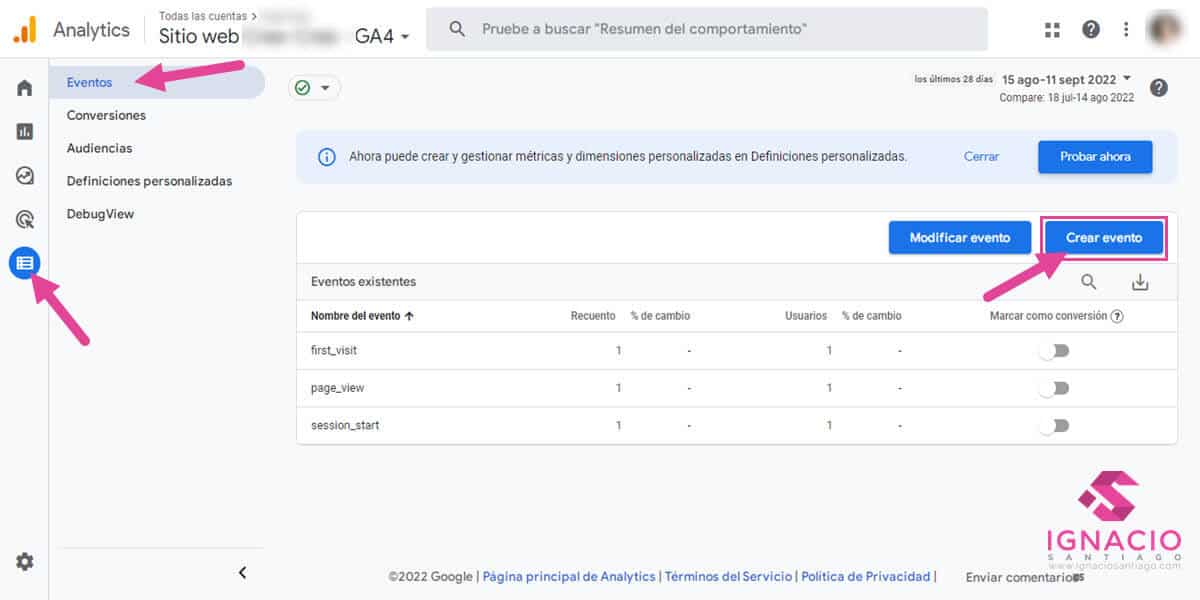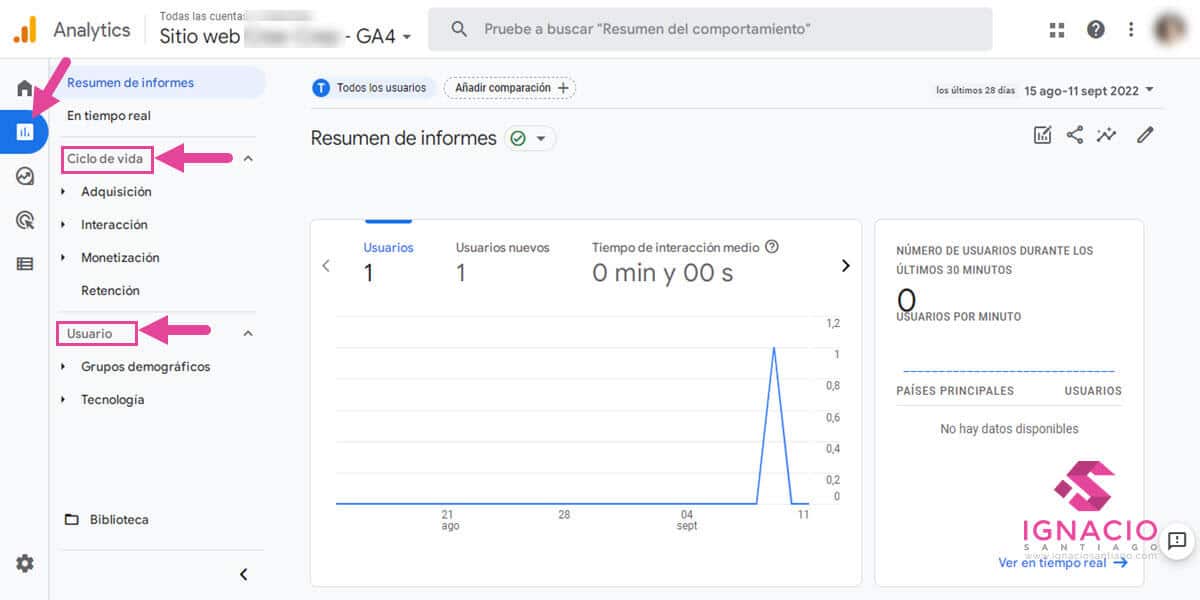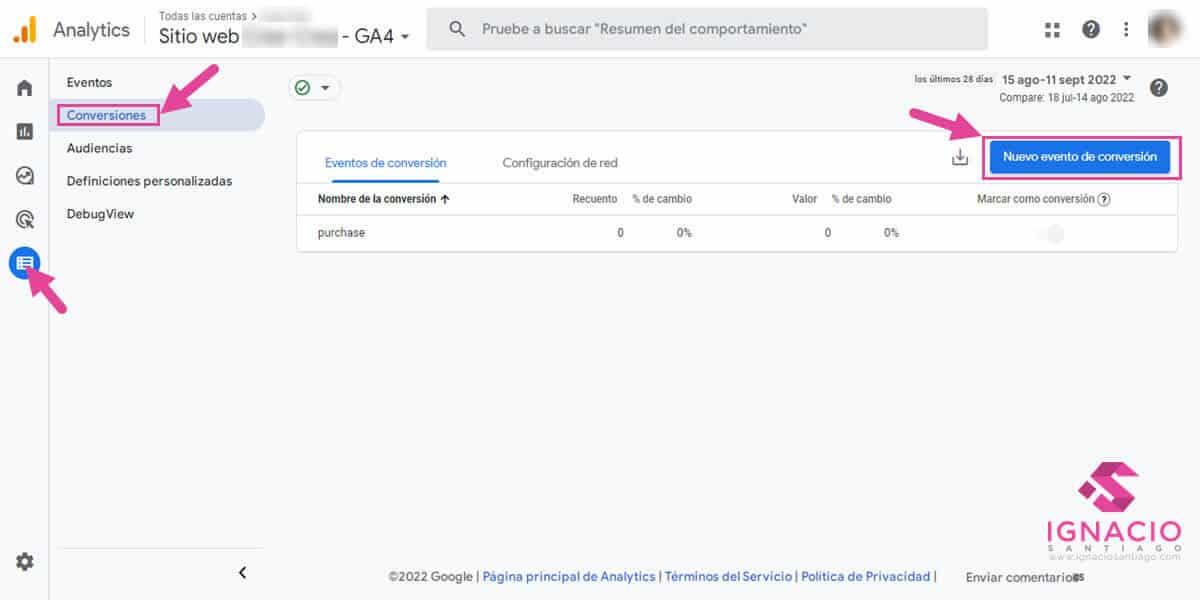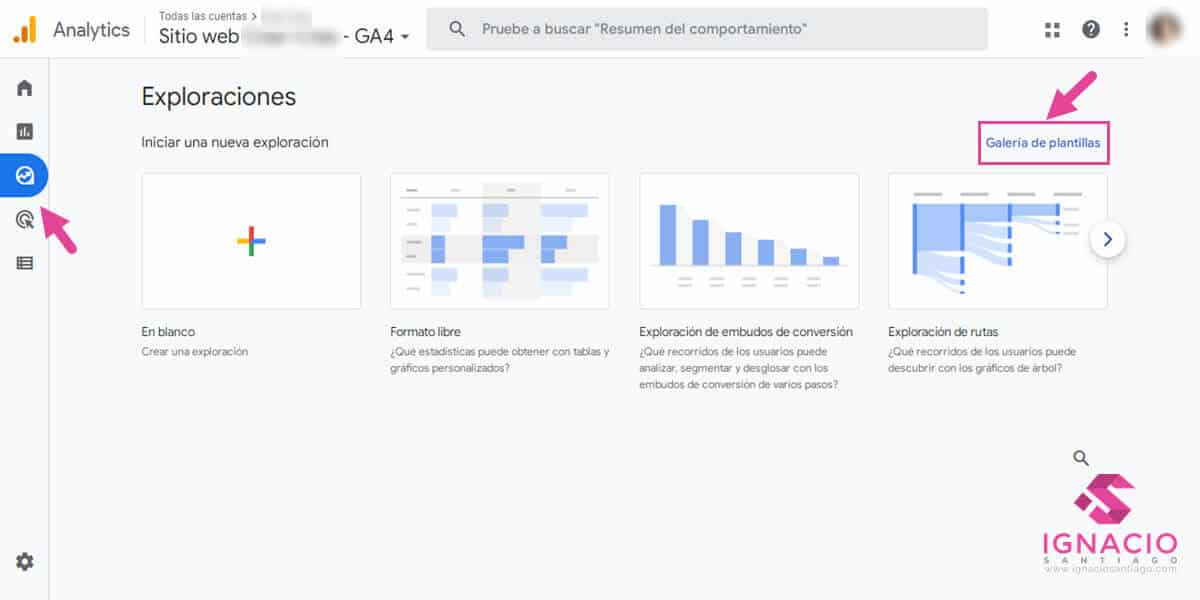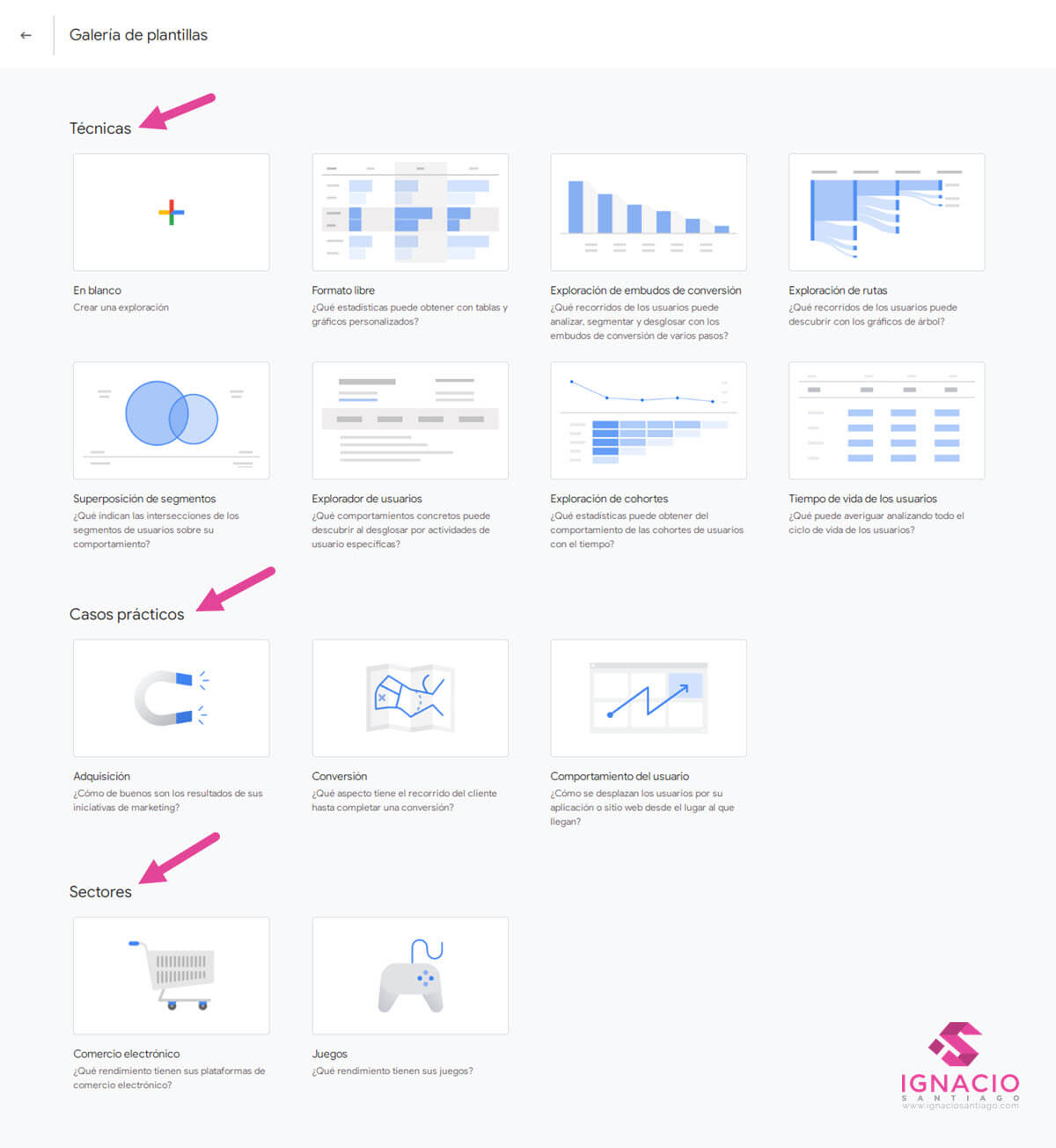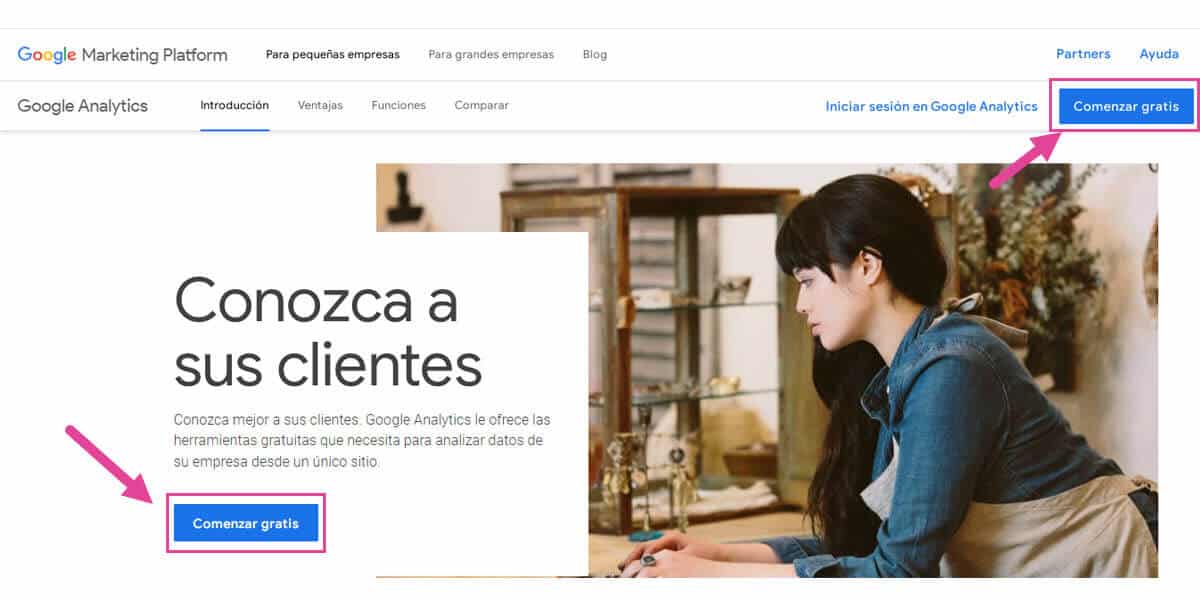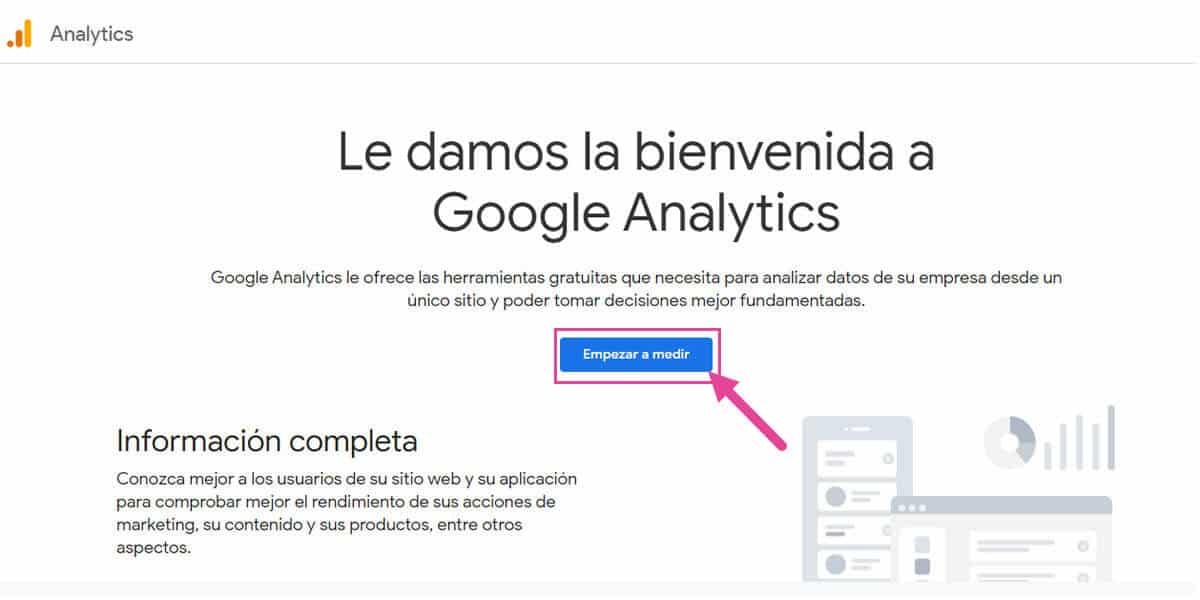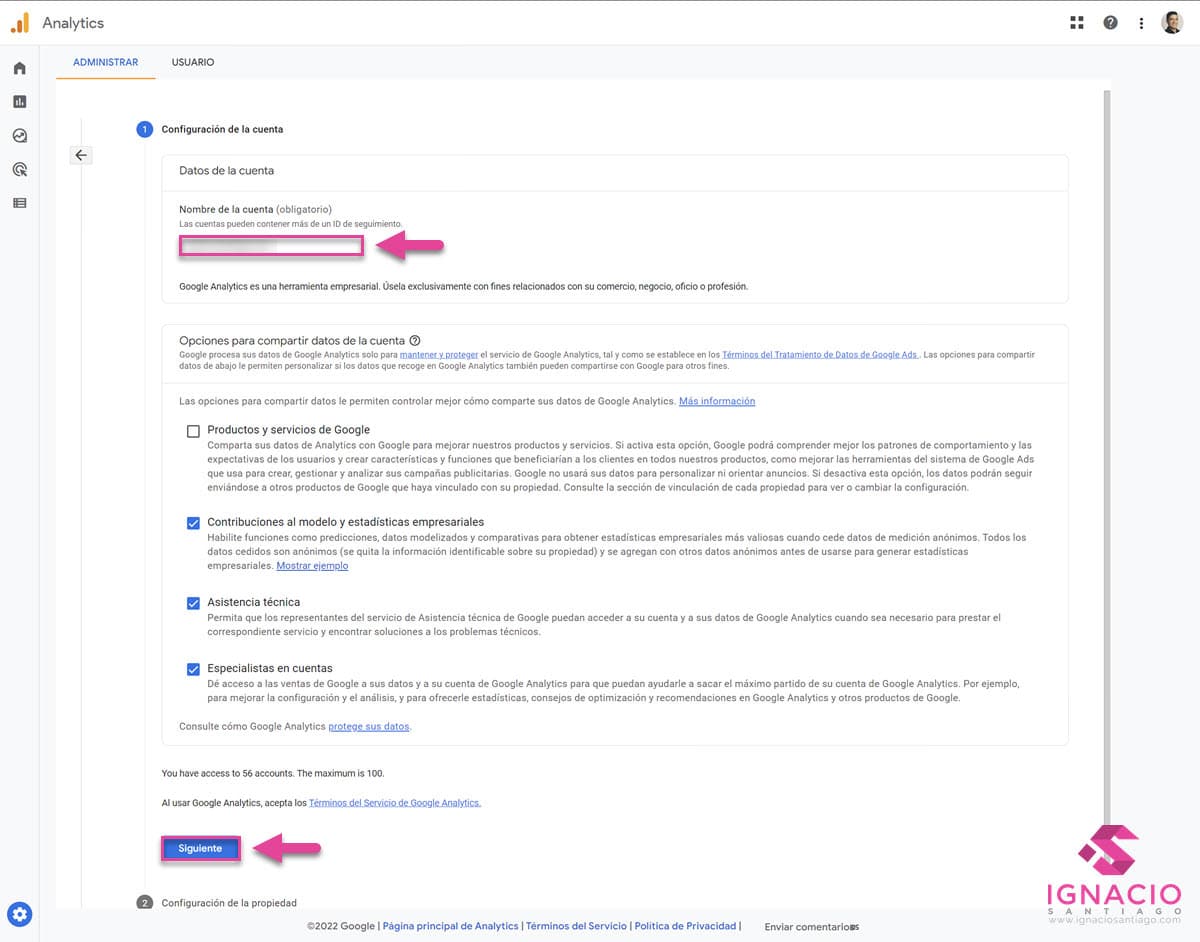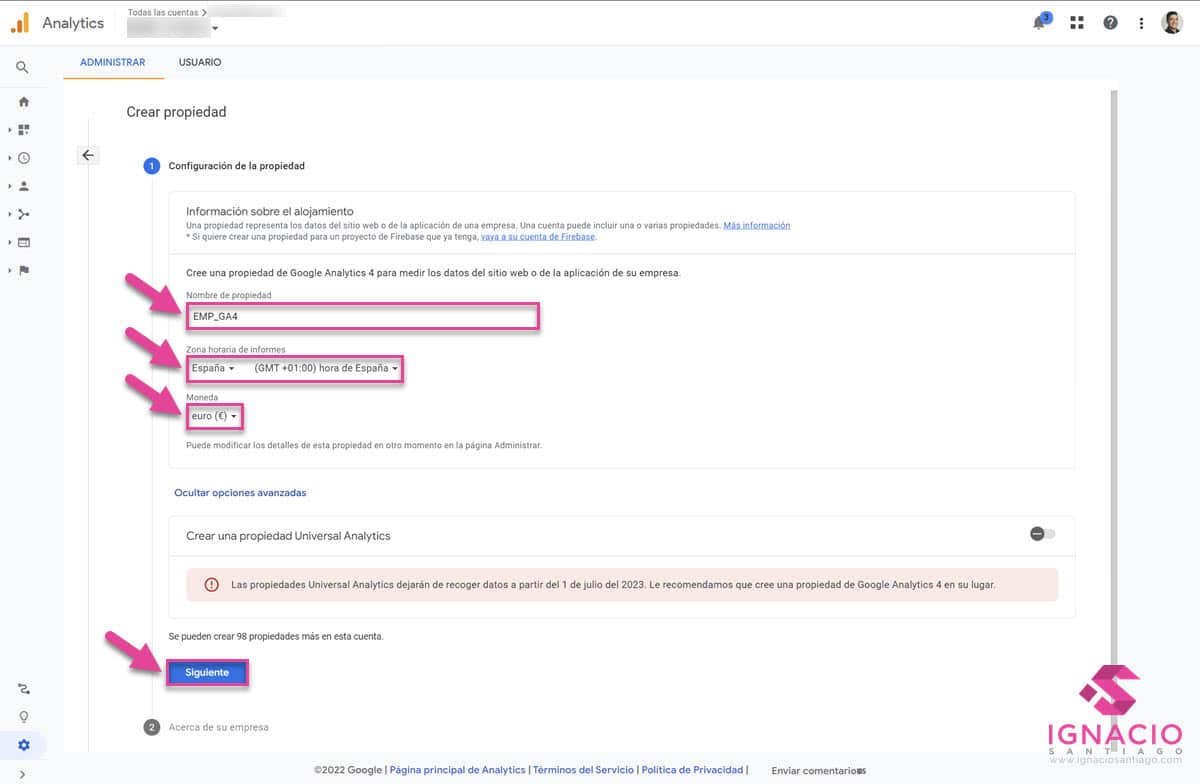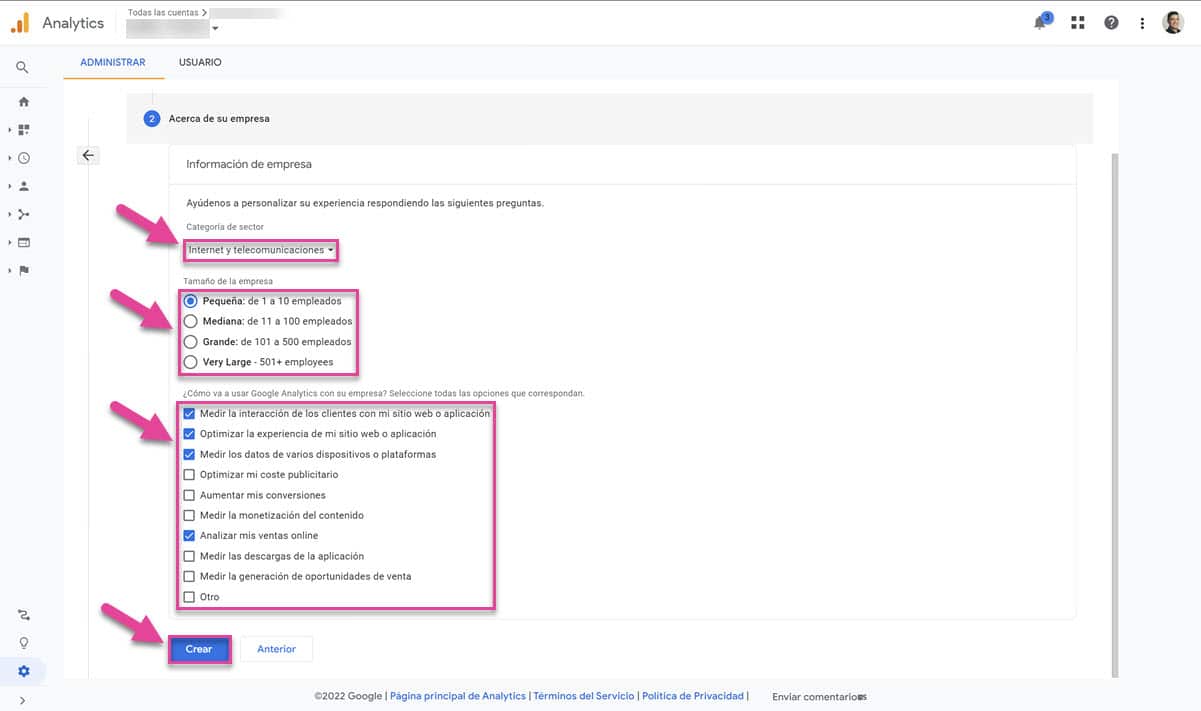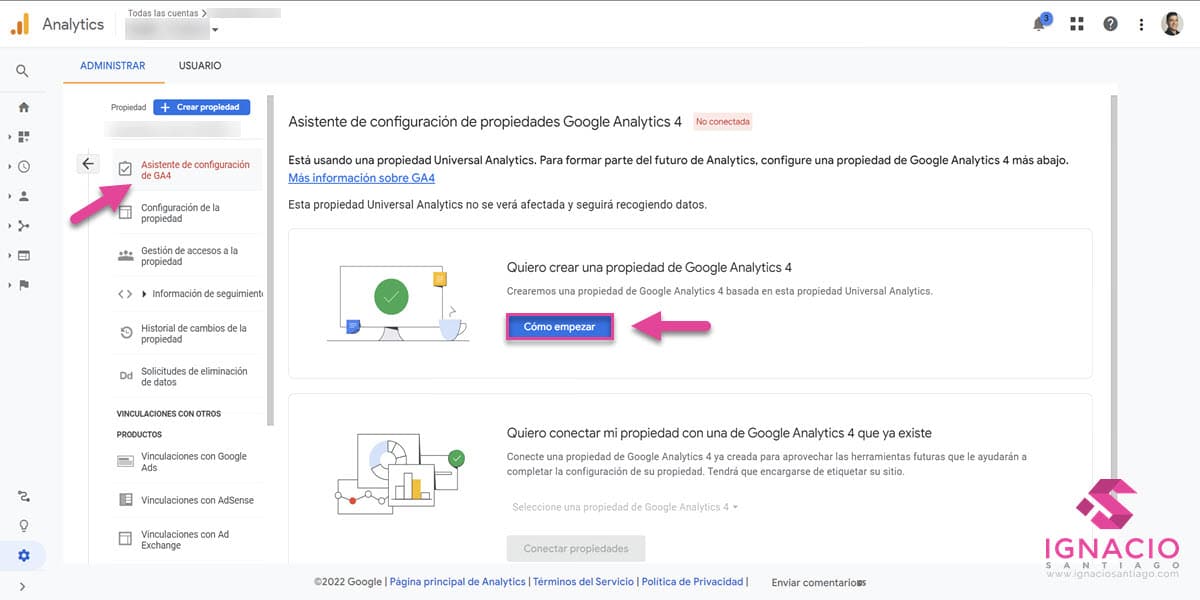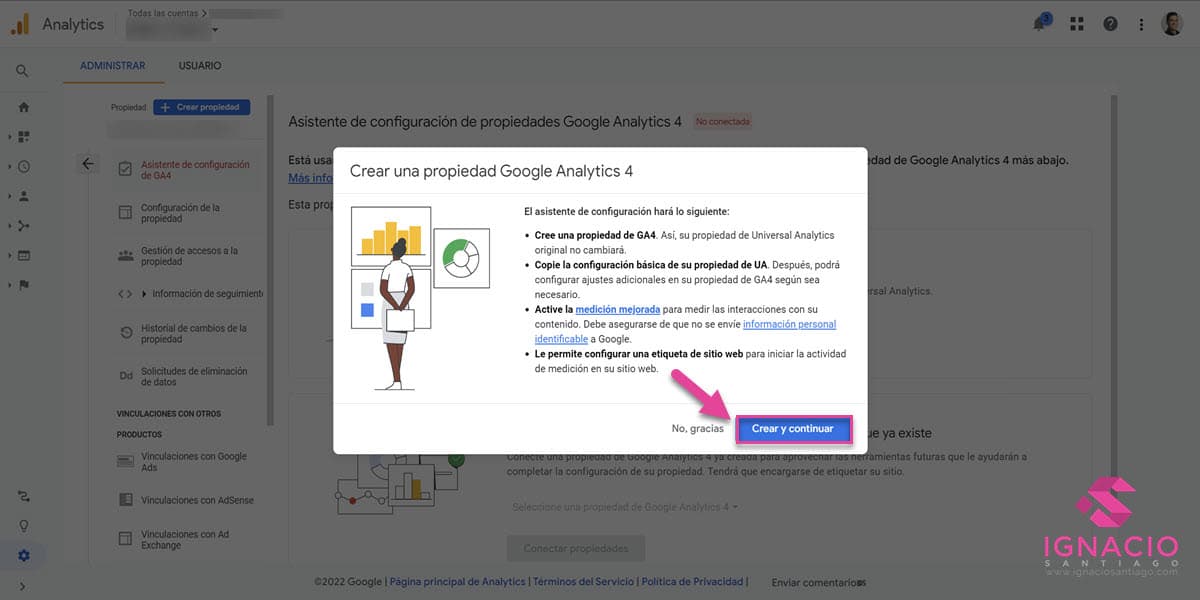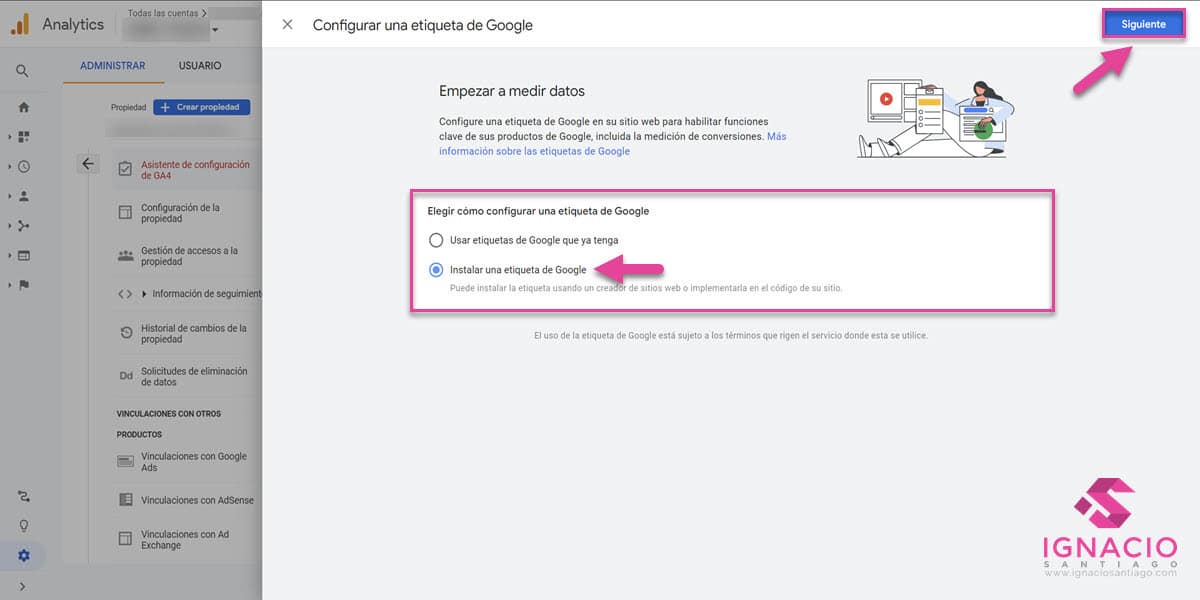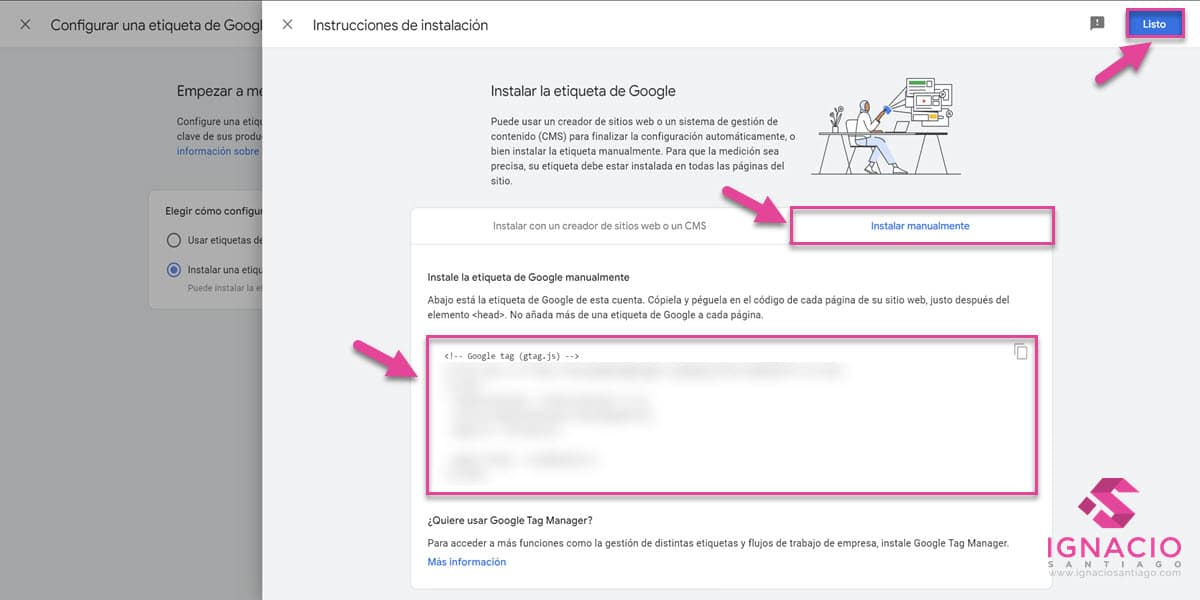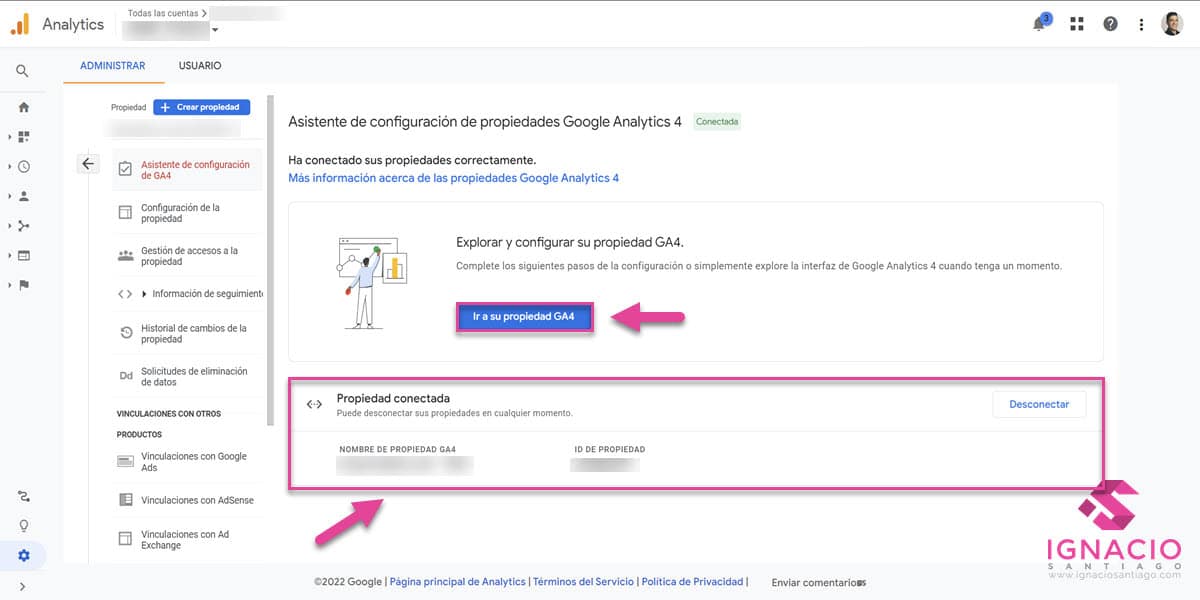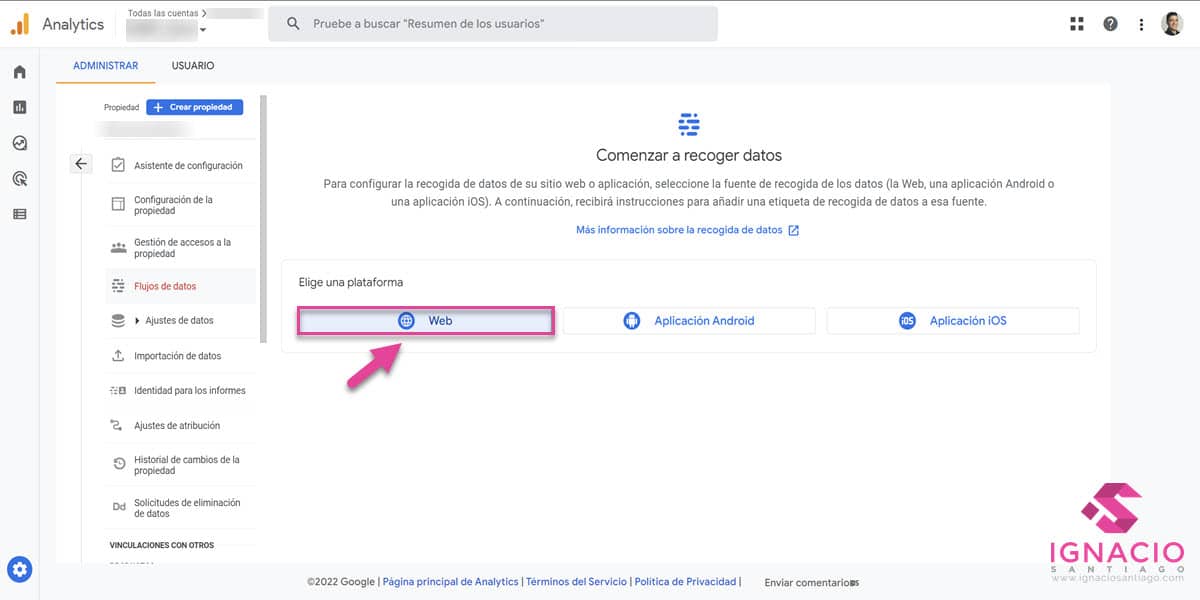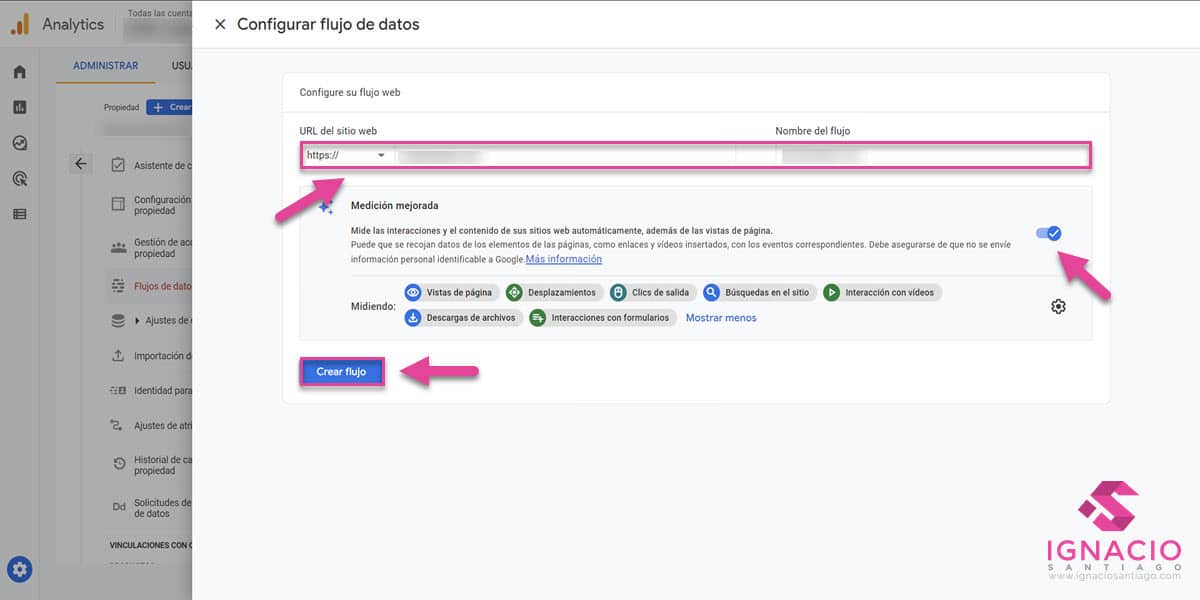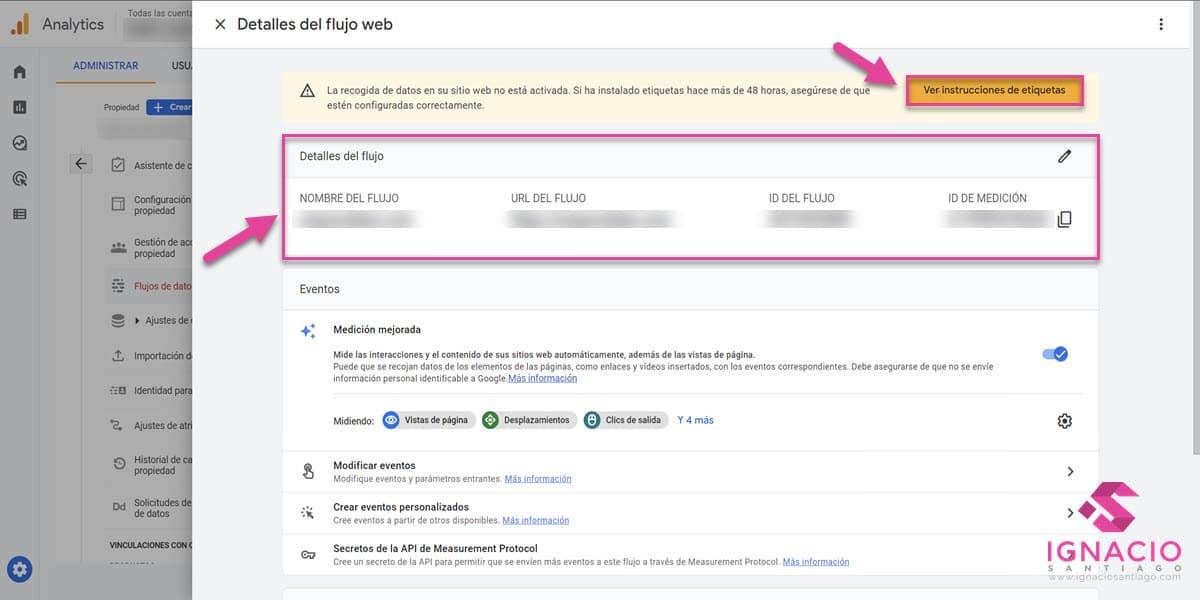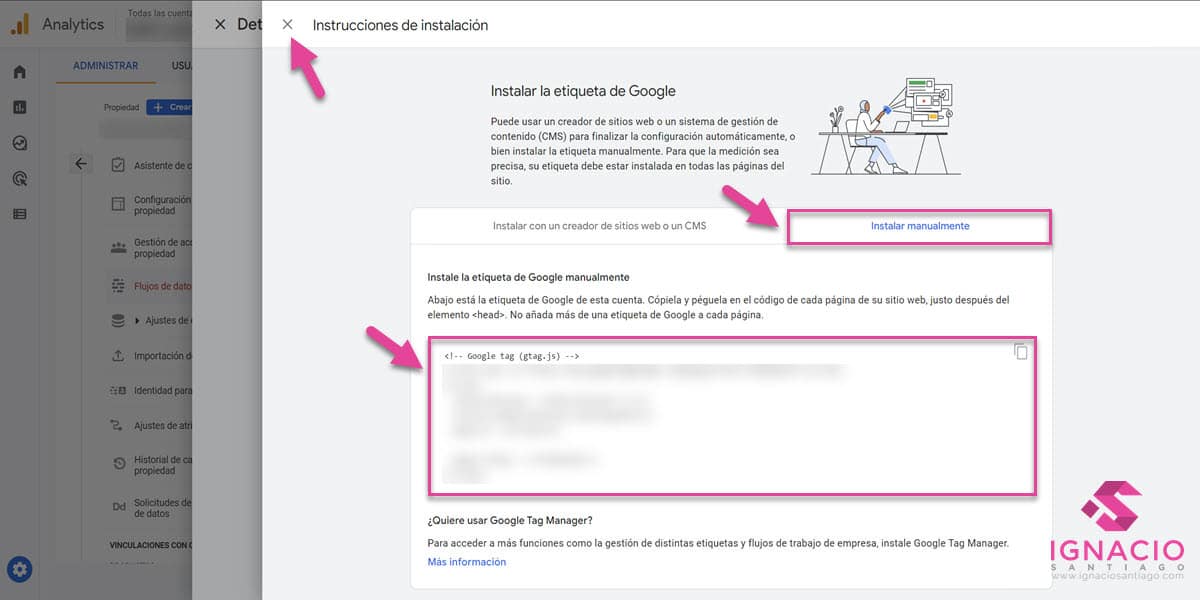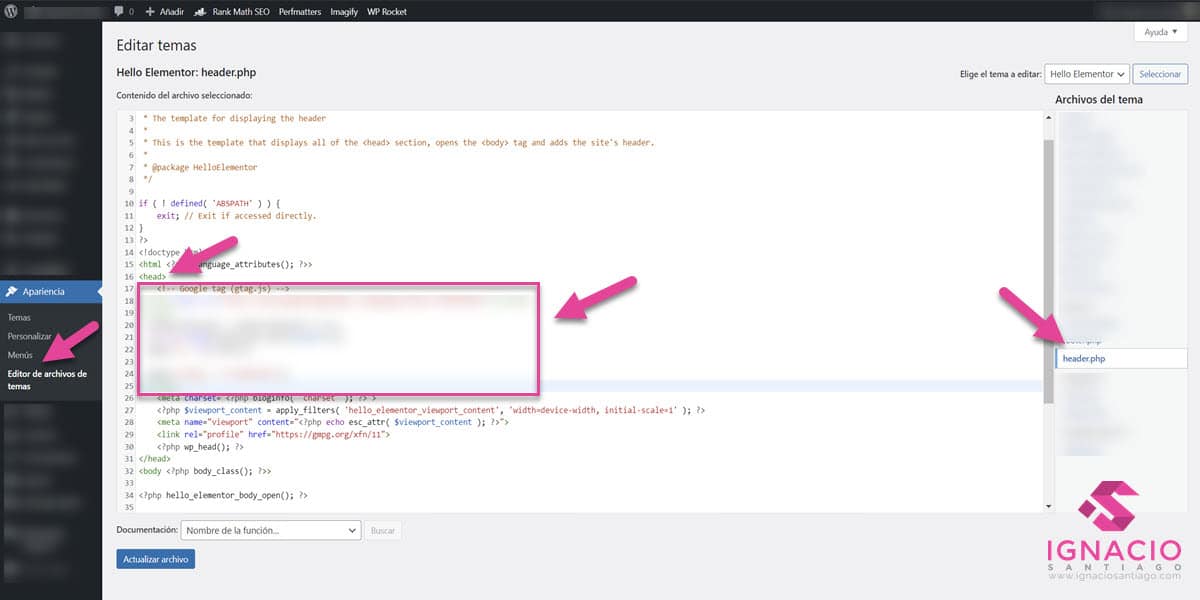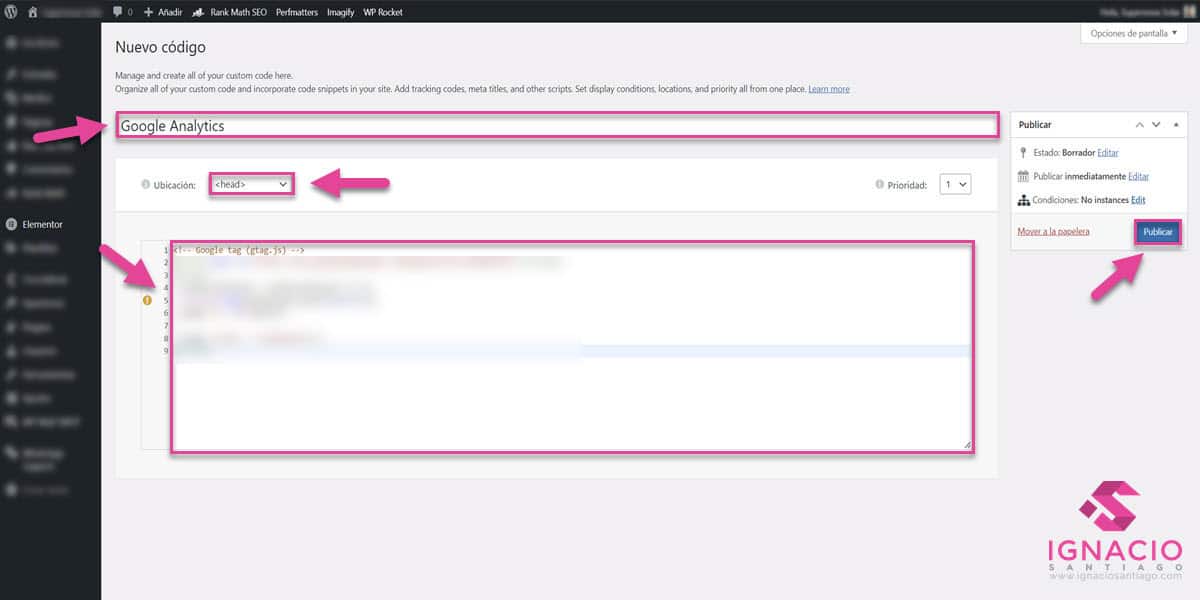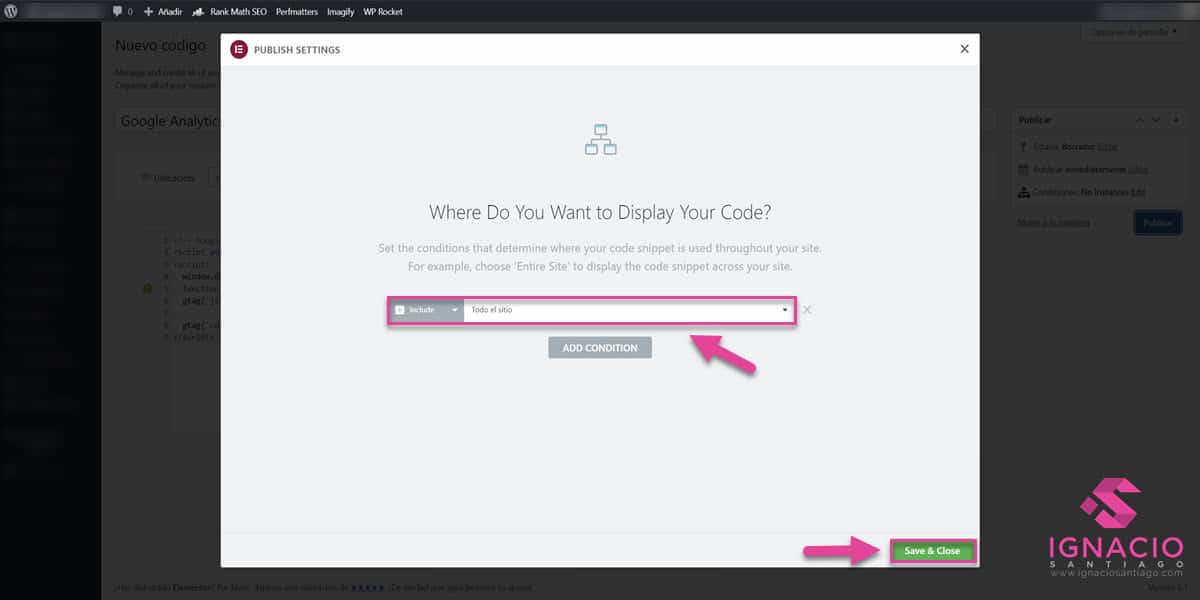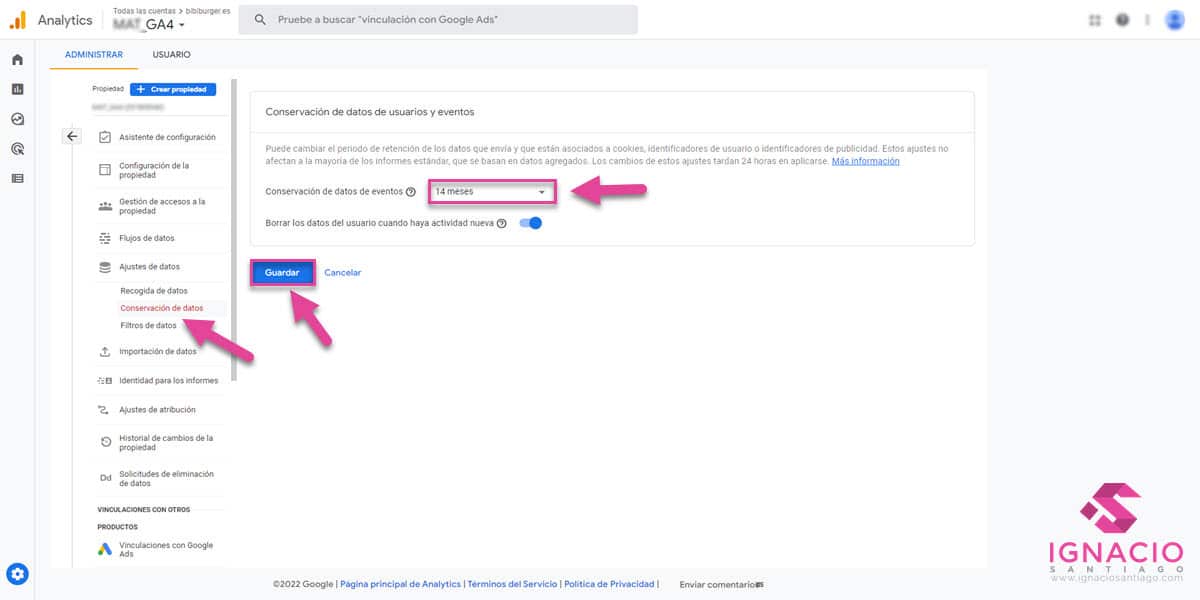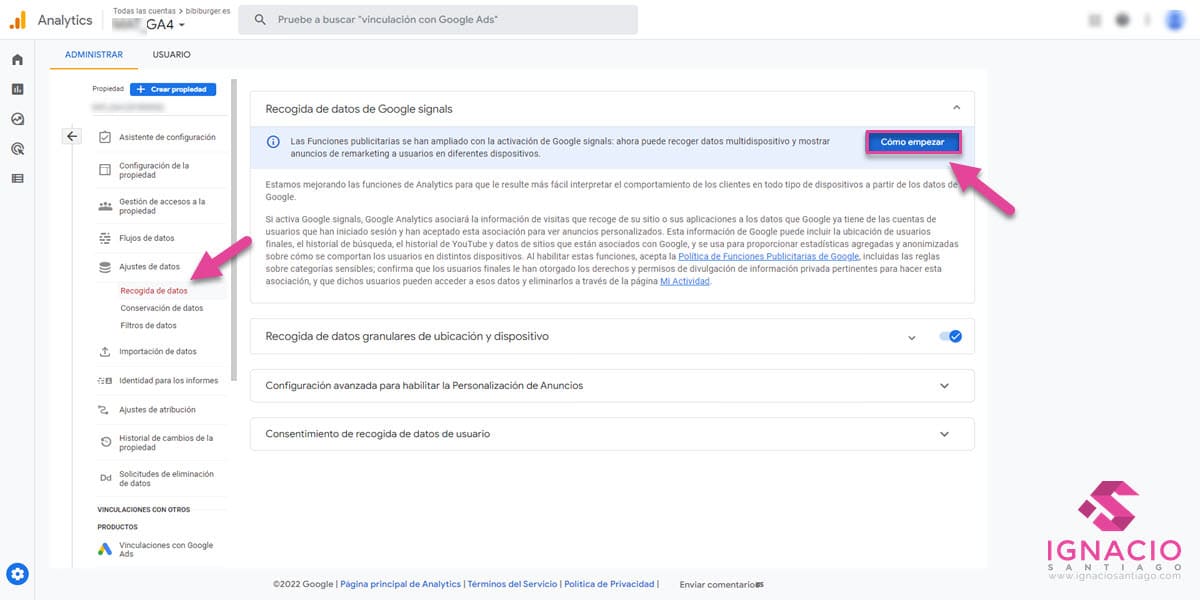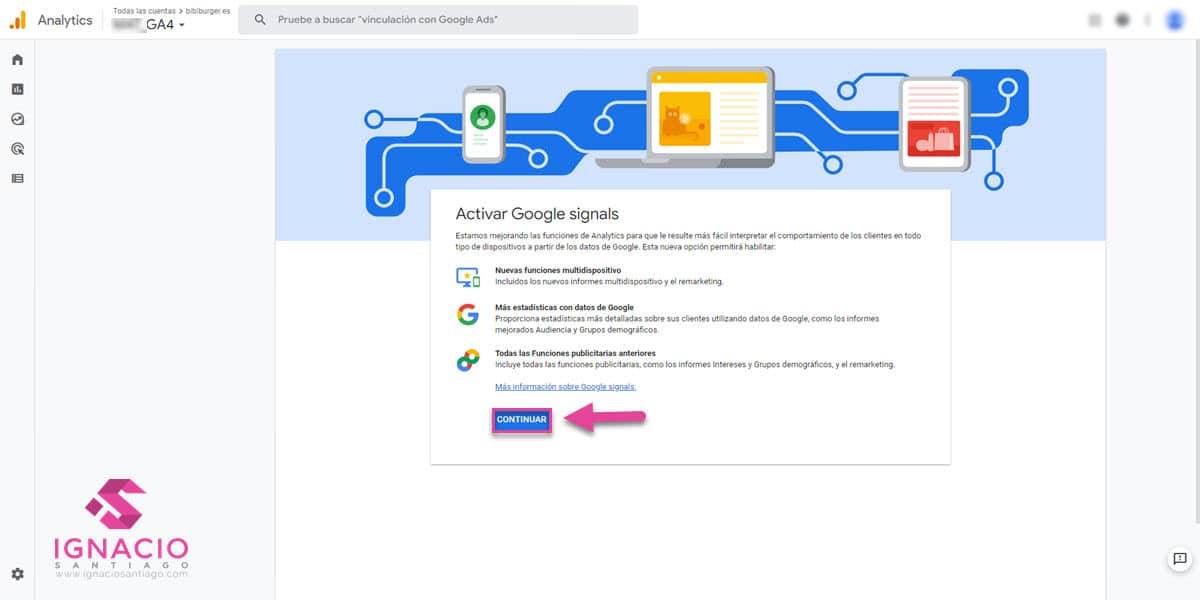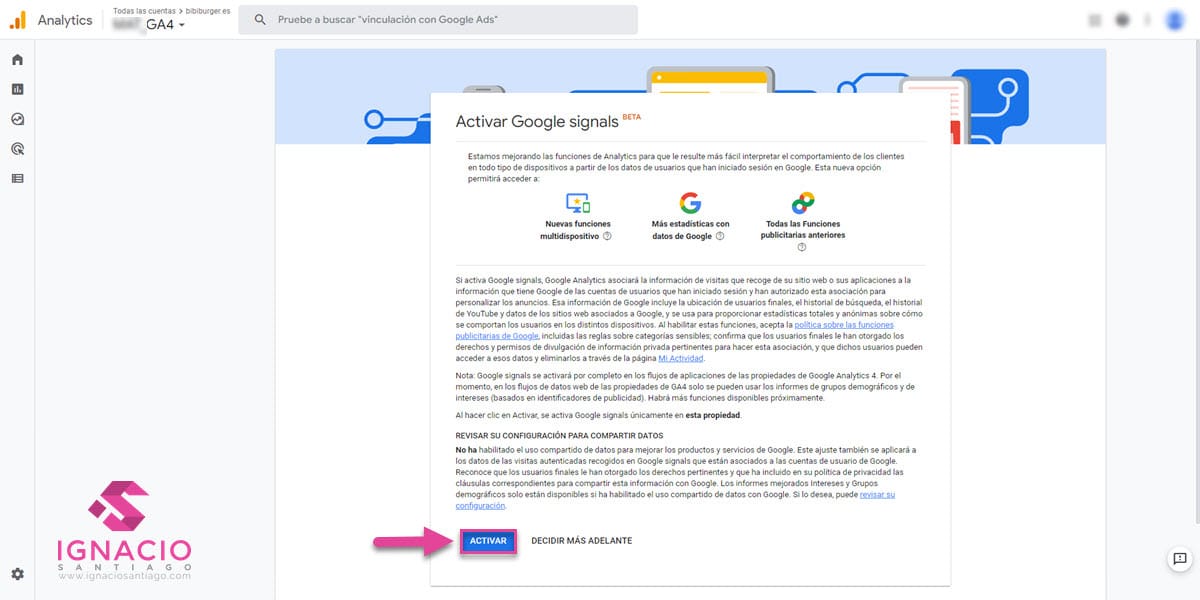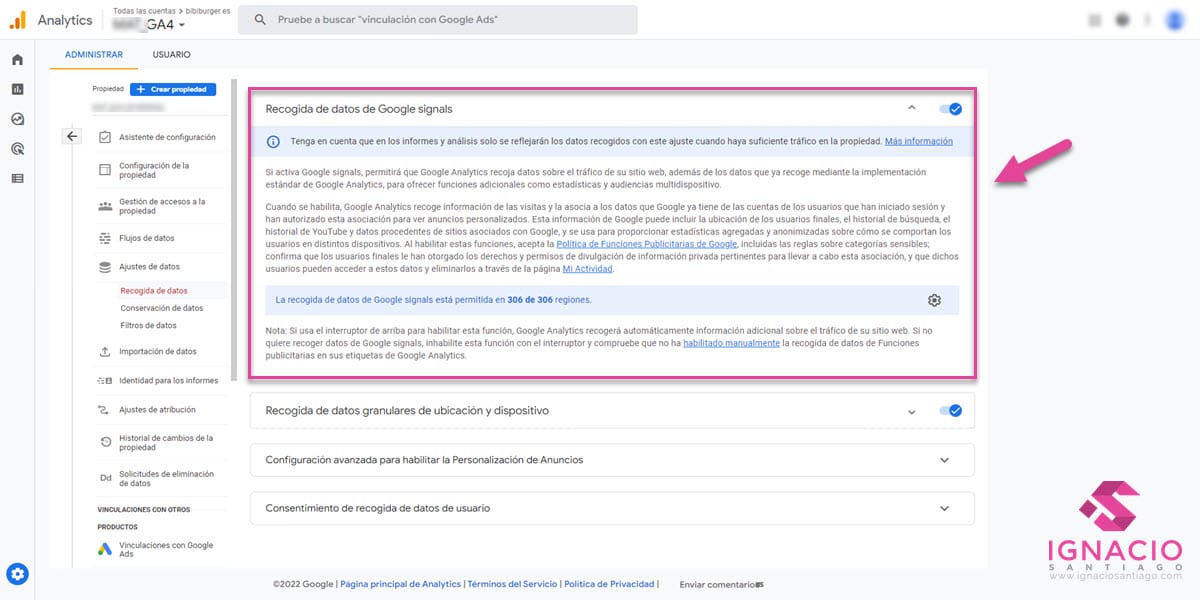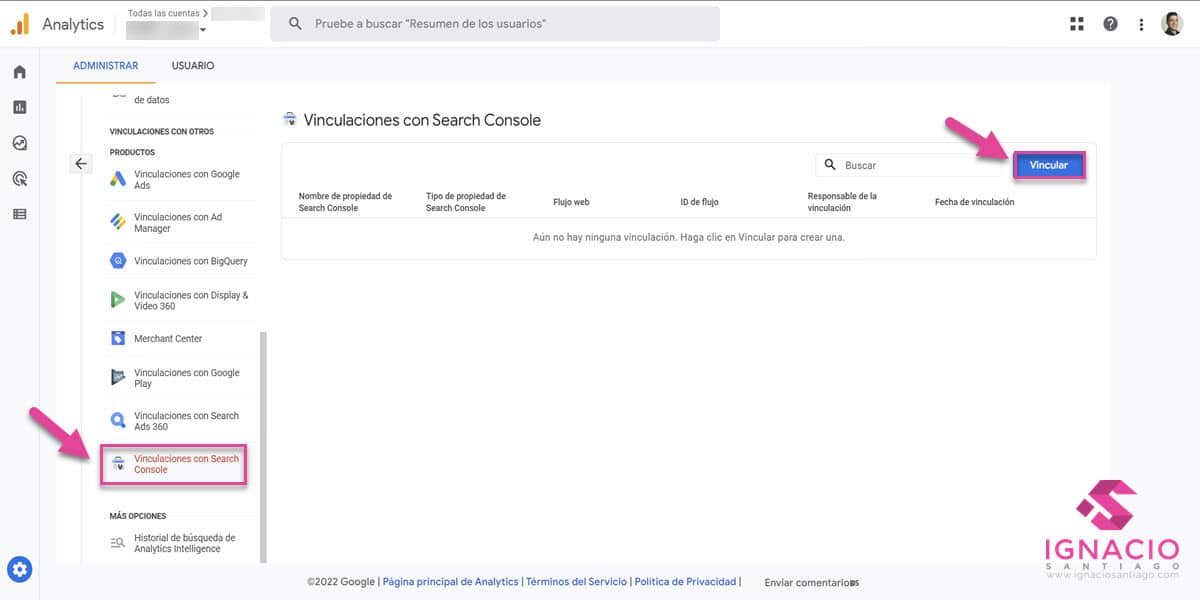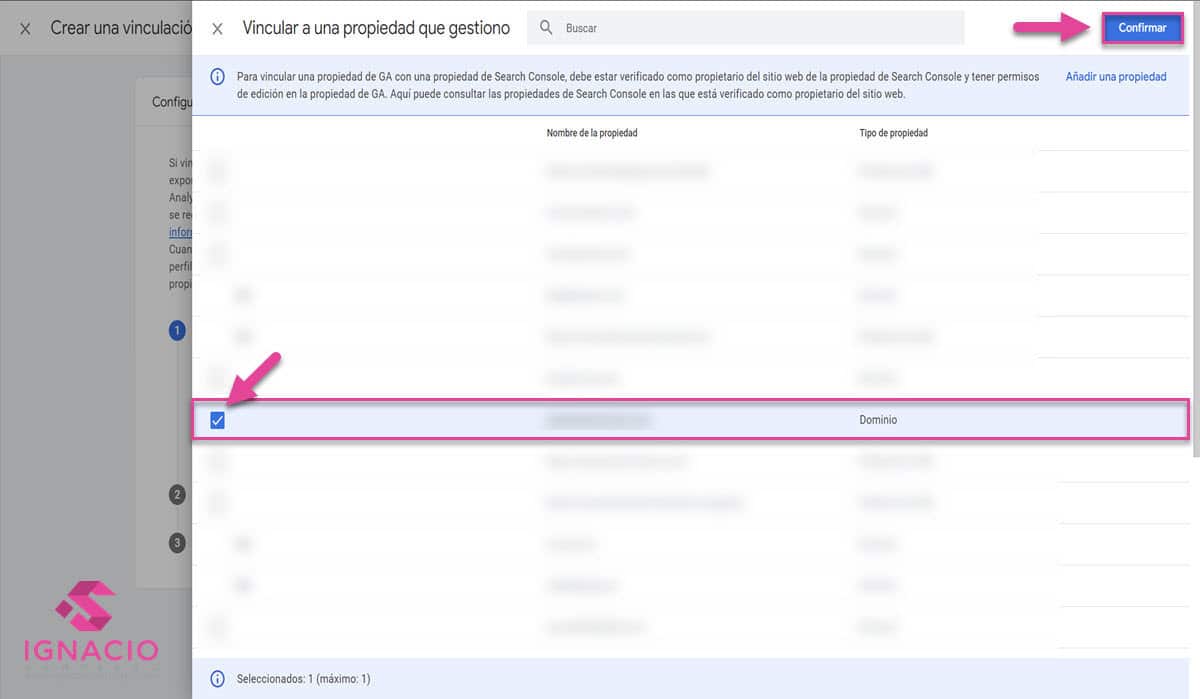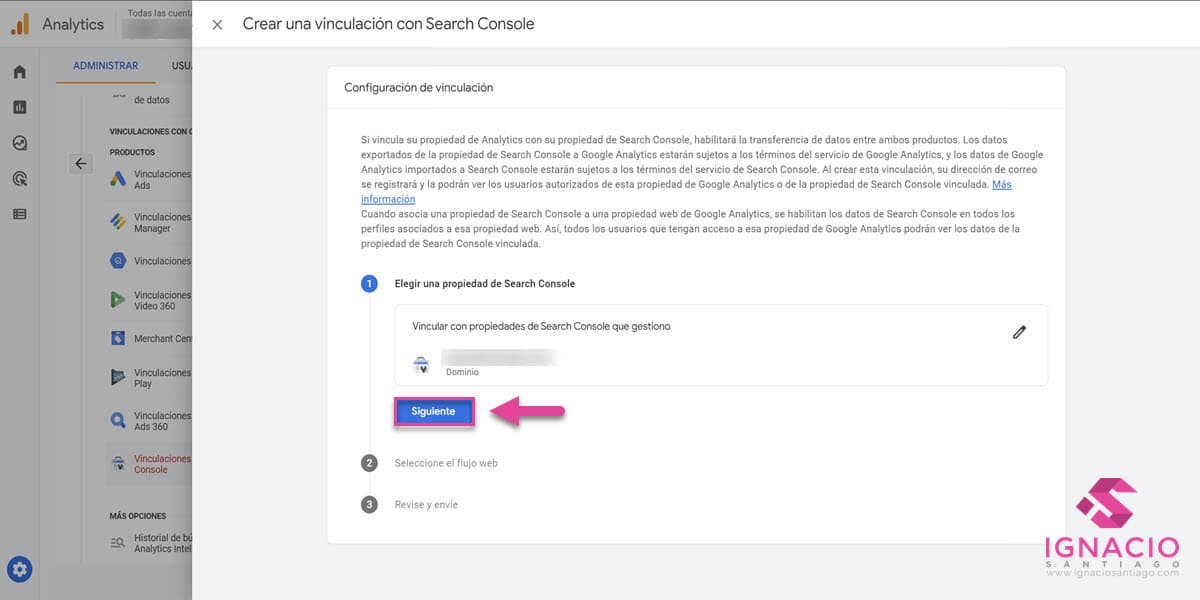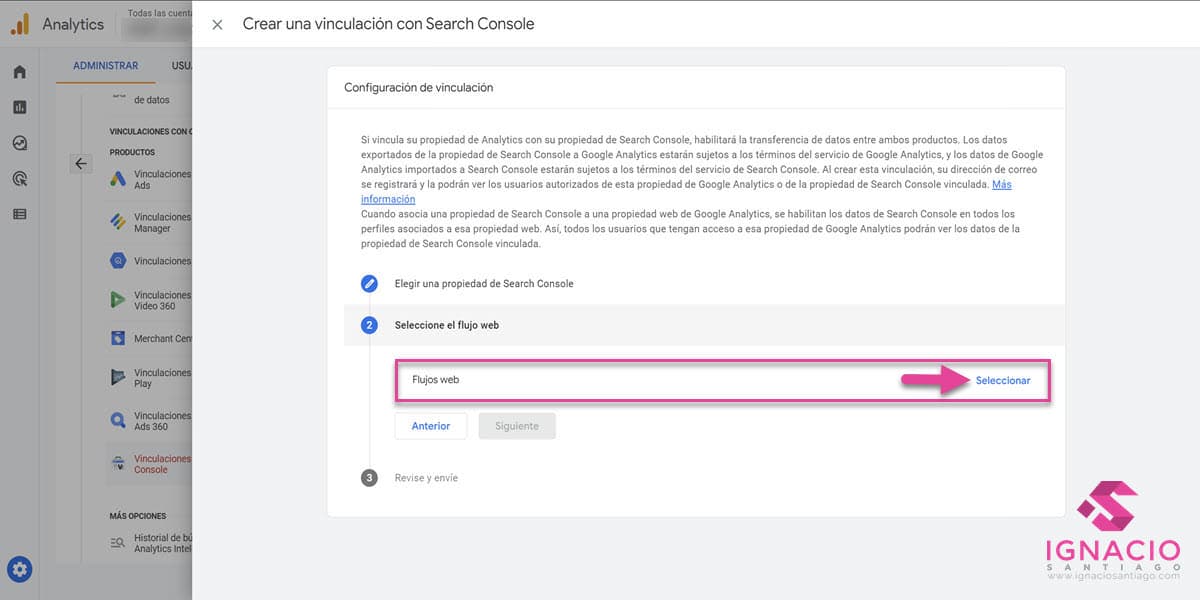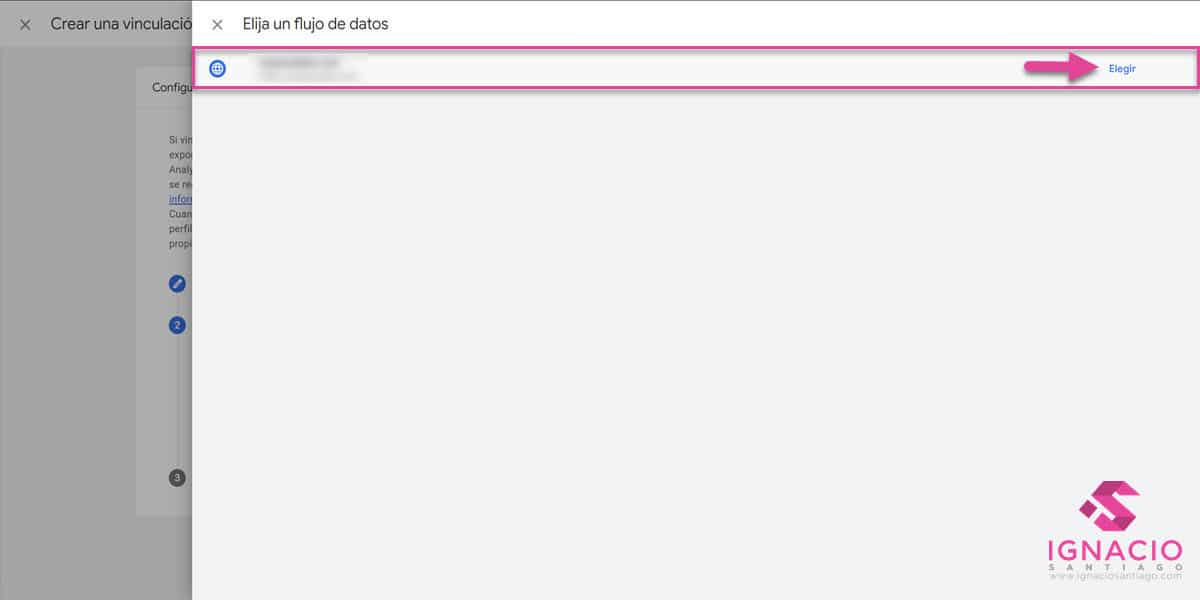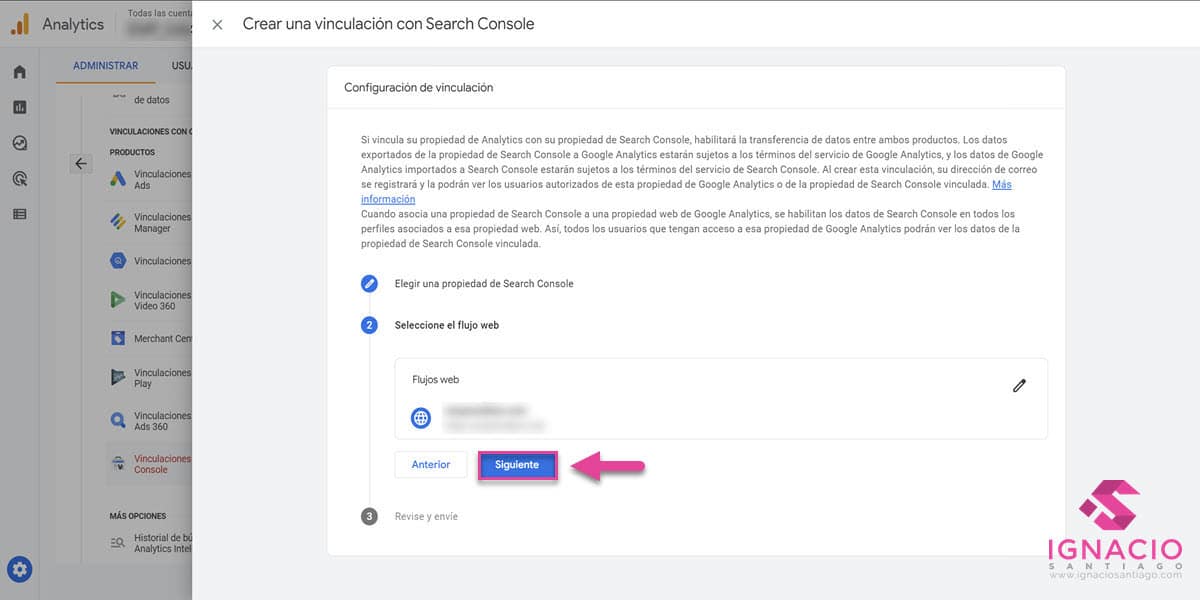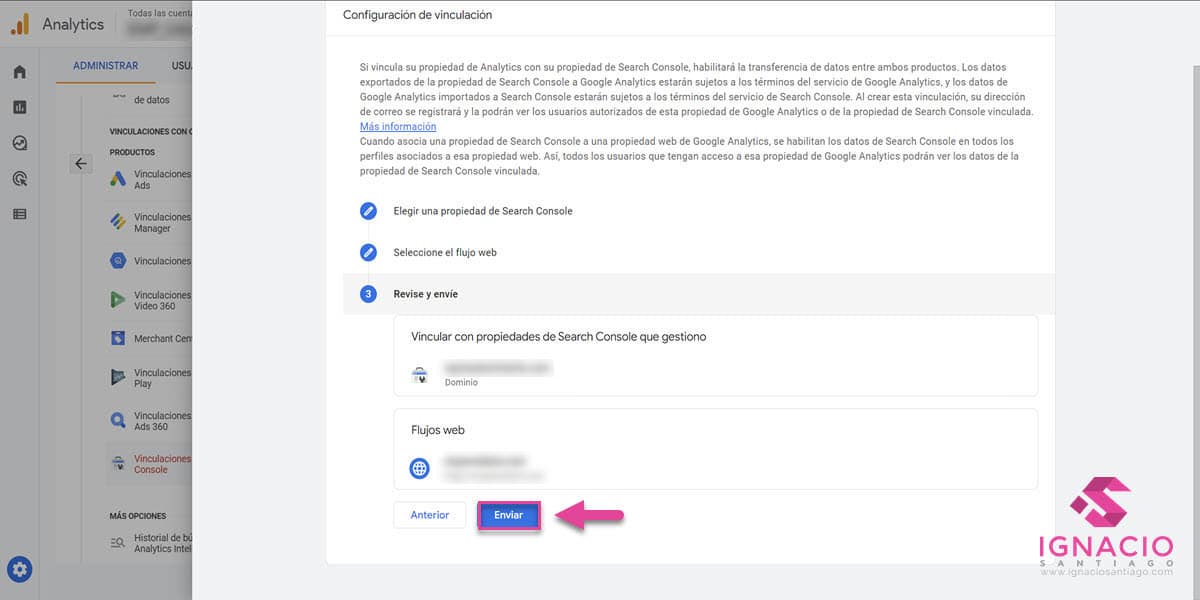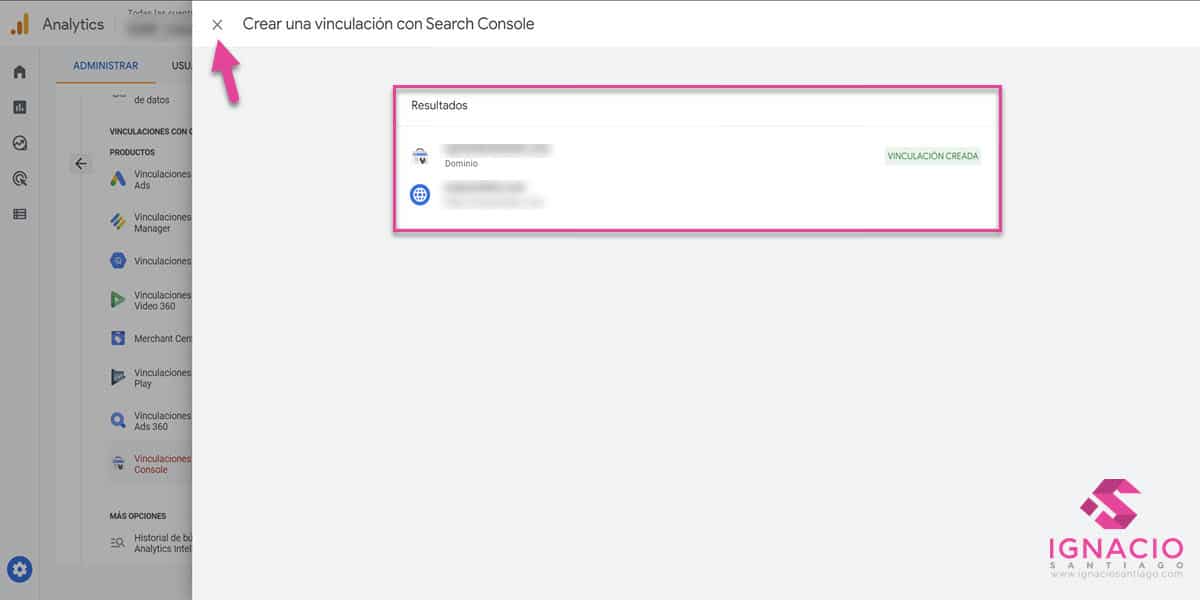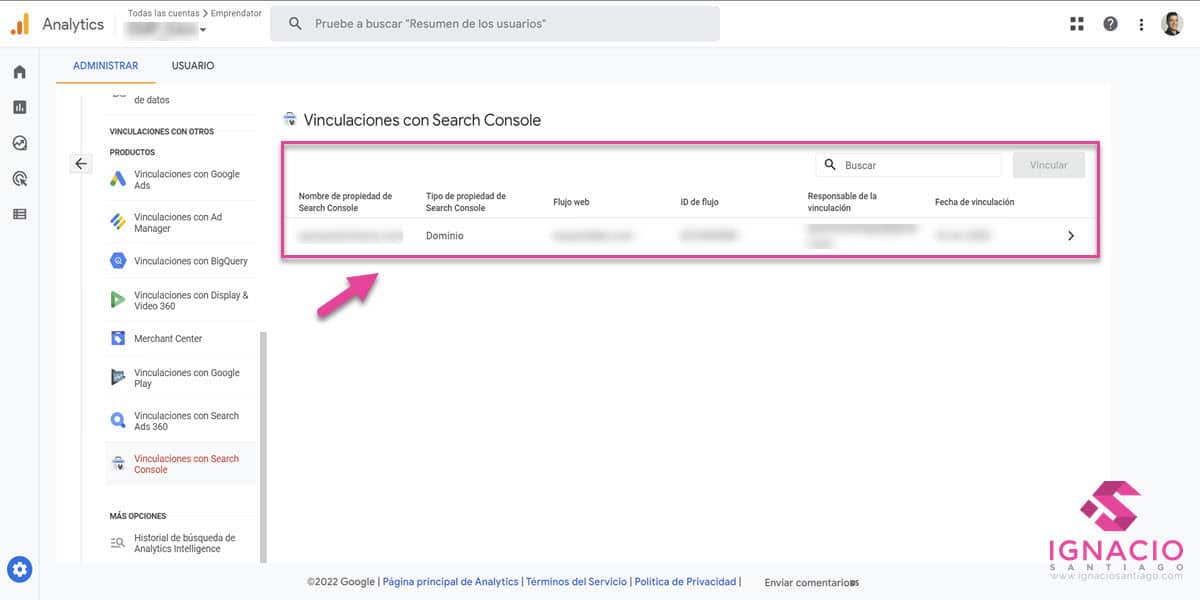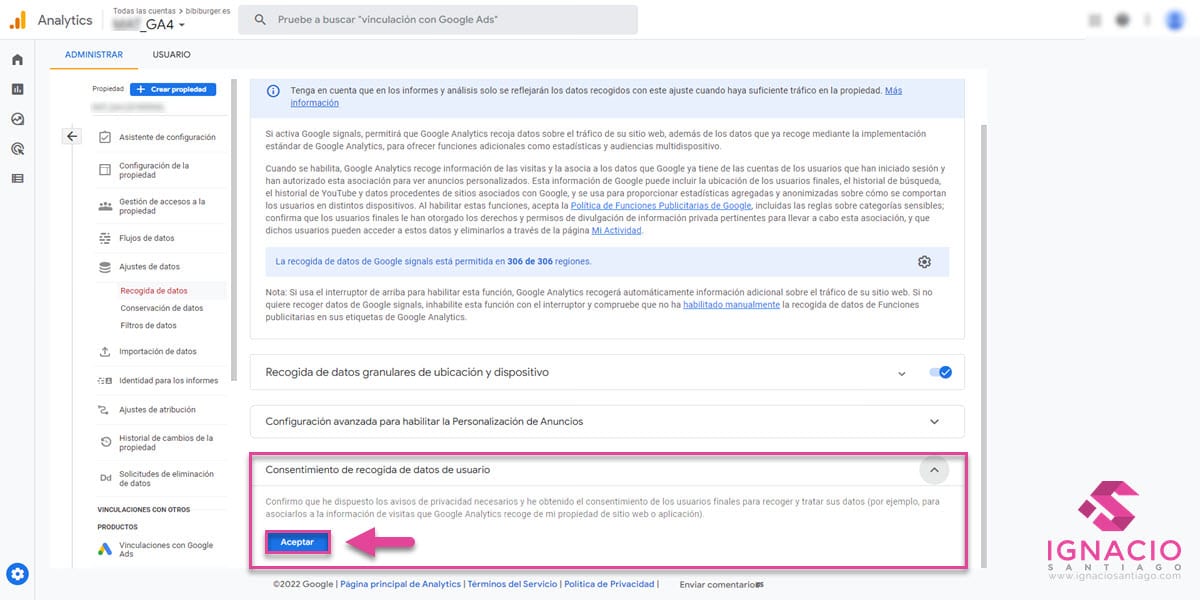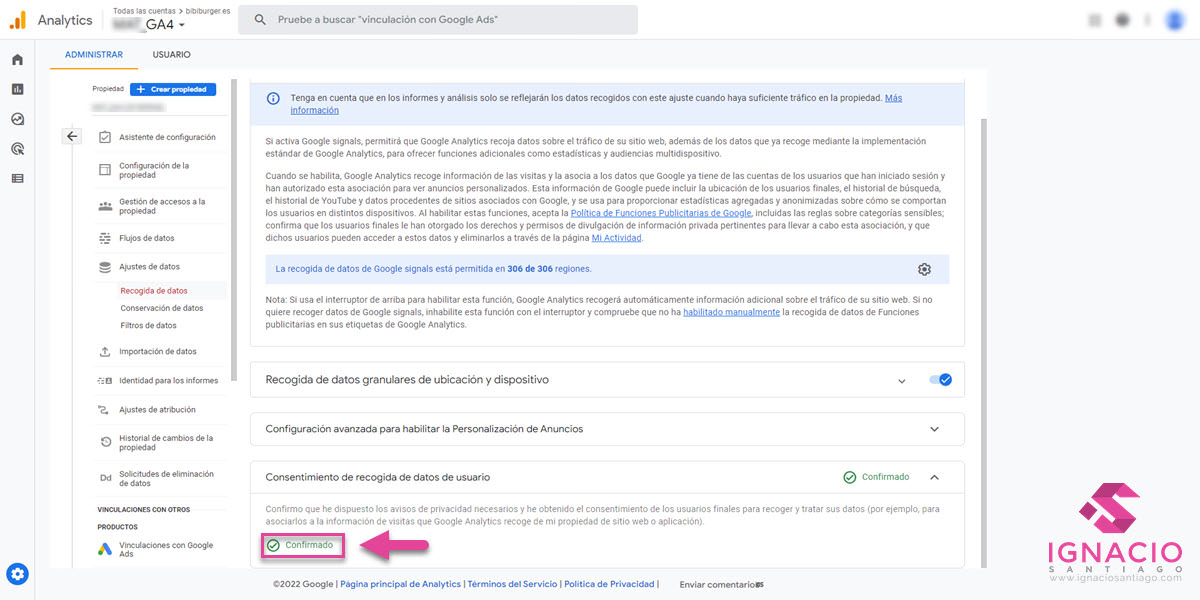¿Ya tienes una propiedad en Universal Analytics desde hace tiempo y te ha saltado un aviso de que tienes que cambiar a una propiedad de Google Analytics 4? ¿Sabes cómo te puede afectar la nueva versión? ¡Estás en el sitio correcto! Google Analytics es una herramienta de analítica web desarrollada por Google para medir y analizar lo que ocurre en tu página web, blog o tienda online y es utilizado por millones de personas en todo el mundo (sobre todo porque es gratis). En 2020 Google anunció la nueva versión de Google Analytics, y estas llevan conviviendo desde entonces, pero ha llegado el momento de migrar a GA4. Por ello, en esta guía te explico en detalle qué es Google Analytics 4, qué diferencias tiene con Universal Analytics y cómo configurar una propiedad de GA4 paso a paso.

Tener datos reales de lo que está pasando en tu sitio web te ayuda a tomar mejores decisiones y, si Universal Analytics ya te aportaba un gran número de datos, Google Analytics 4 te ayuda a llegar aún más lejos ofreciéndote nuevas estadísticas de datos más en profundidad. A partir de julio de 2023, las propiedades Universal Analytics estándar dejarán de procesar datos y por ello será importante que migres tu propiedad a la nueva versión de Google Analytics si deseas seguir recogiendo información.
Analytics es una herramienta que está en continuo crecimiento y por ello a veces se hace necesario ponerse al día haciendo algún curso de GA4. El marketing digital es un campo en continua transformación y por ello hay que estar pendiente de todos los cambios que en él se producen. A veces son tantos y tan rápidos, que cuesta estar al día. Por ello, para poder aprovechar todo lo que el marketing digital puede ofrecer a tu negocio, conviene seguir formándose y aprendiendo ya sea por cuenta propia o en algún centro de formación. Para empezar, aquí tienes una pequeña guía para saber un poco más sobre la última versión de Analytics, GA4.
Índice de contenidos
Qué es GA4, cómo funciona y para qué sirve
Google Analytics es la herramienta de análisis y seguimiento de sitios web más utilizada en el mundo que permite monitorear el perfil de quienes acceden a tu sitio web, saber cuáles son tus páginas más visitadas, qué conversiones se han dado, desde qué dispositivos se conectan tus usuarios, las ciudades desde las que te visitan y otros muchos datos. Además, puedes integrarla con otros servicios de Google, como Google Ads y, Google Adsense o Search Console. Google Analytics ha tenido varias actualizaciones a lo largo de su existencia, la última es la que se llama «Universal Analytics» que ahora da paso a una nueva versión.
Analytics te da la información necesaria para obtener los resultados que deseas en dos puntos clave de tu estrategia de marketing: el perfil del cliente ideal y el embudo de conversión.
GA4 es la versión más actual de Google Analytics y supone una forma más integral y completa de saber qué está pasando en tu web y una nueva manera de plantear cuestiones como la atribución de las conversiones. Entre otras cosas, recoge datos de sitios web y aplicaciones para comprender mejor el recorrido del cliente, usa eventos en lugar de datos basados en sesiones, incluye controles de privacidad, como la medición sin cookies, y modelización de comportamientos y conversiones, sus funciones predictivas ofrecen orientación sin modelos complejos y sus integraciones directas en las plataformas de medios ayudan a generar acciones.
Razones para migrar a la última versión de Google Analytics de Google
La principal razón por la que debes migrar tu sitio web a Google Analytics 4 es que en julio de 2023 tu sitio Universal Analytics dejará de registrar información sobre tu sitio web y, por lo tanto, no podrás consultar qué cosas están funcionando y qué cosas no. Por otro lado, Google Analytics 4 trae muchas novedades que lo diferencian de la versión anterior. A continuación, te enumero las más importantes:
La unidad de medida de Google Analytics 4 son los eventos, que permiten medir de manera más efectiva las interacciones de los usuarios, no sólo en un sitio web, también en una aplicación. En Universal Analytics, las métricas básicas eran las páginas vistas y las sesiones (conjunto de páginas vistas en un periodo de 30 minutos como máximo).
En Google Analytics 4 los eventos son el centro de la medición, por ese motivo en esta última versión de Analytics es mucho más sencillo editar y corregir eventos sin la necesidad de ajustar el código de implementación.
GA4 utiliza métricas predictivas para ofrecer análisis más inteligentes que permiten predecir el comportamiento de los usuarios y saber cuál es la probabilidad de que un usuario acabe terminando la compra o de que abandone sin finalizarla. Con las métricas predictivas, puedes obtener más información sobre sus clientes tan solo recogiendo datos de eventos estructurados.
Ofrece formas mejoradas de medir las interacciones y el engagement de los usuarios. Donde antes sólo aparecía la tasa de rebote, ahora puedes ampliar la información con métricas como scrolls, clicks o descargas de archivos.
Google Analytics 4 pone el foco en la privacidad de los usuarios y la protección de datos y permite analizar datos que no requieren cookies. De ese modo, se adapta a la propuesta de Chrome de abandonar las cookies de terceros.
Analytics 4 ha simplificado y reorganizado los informes que ahora son más intuitivos. Por ejemplo, ahora hay un nuevo informe sobre el ciclo de vida de los usuarios que va desde la adquisición hasta la conversión y la retención. Así podemos consultar el informe de adquisición para ver qué canales generan clientes nuevos y luego averiguar qué acciones realizan estos clientes con el informe de retención.
La herramienta incorpora medición multidominio que te permite unificar en un solo flujo los diferentes dominios de una marca. La medición multidominio permite atribuir actividad de forma precisa a un solo usuario en varios dominios. Los clicks de salida que activarían un evento a través de la medición mejorada se ignoran cuando el enlace saliente dirige a un dominio que se ha incluido en la medición multidominio. De esta forma, puedes tener una imagen mucho más completa del recorrido de los usuarios.
Permite exportar todos los datos a Big Query en pocos pasos. Puedes exportar todos los eventos sin procesar de sus propiedades Google Analytics 4 a BigQuery y, después, usar una sintaxis similar a SQL para realizar consultas sobre esos datos. En BigQuery, puedes exportar los datos a una memoria externa o importar datos externos para combinarlos con los de Analytics.
Principales diferencias entre Universal Analytics y Google Analytics 4
Google Analytics 4 trata de simplificar y, al mismo tiempo, completar la información que estaba ofreciendo Universal Analytics hasta el momento. Por este motivo, hay aspectos de la herramienta que ahora van a funcionar de forma diferente y volcará información más completa sobre los diferentes aspectos de tu sitio web. Entre ellos, destaco los siguientes apartados:
Forma de medición
Google Analytics 4 realiza sus mediciones a través de eventos mientras que Universal Analytics lo hace a través de hits. Un evento en GA4 es la acción o interacción de un usuario con tu sitio web o aplicación, que se puede medir de forma independiente. En la versión Universal Analytics, los eventos se podían separar en acciones, categorías y etiquetas se que llenaban a través de código.
Como puedes ver, el modelo de datos de Google Analytics 4 es mucho más flexible lo que significa que hay menos restricciones y parámetros obligatorios en comparación con Universal Analytics. Google Anlytics 4 sólo presenta dos limitaciones respecto a los eventos: la longitud del nombre del evento y la cantidad de eventos únicos que se pueden crear (500). Este es un factor muy importante a tener en cuenta ya que los eventos una vez creados no se pueden eliminar.
Accede al apartado «Configurar» para crear y definir los eventos
Informes de la Interfaz de Usuario (UI)
La propiedad de Google Analytics 4 permite identificar de forma más sencilla a los usuarios en cada etapa de su proceso de compra o en su avance dentro de la web. Así, cuando accedes al apartado de informes de GA4 encuentras cuatro apartados diferentes: el resumen de informes, el informe en tiempo real, Ciclo de vida y Usuario. En los apartados «Ciclo de vida» y «Usuario» vas a encontrar los informes relacionados con esos encabezados. Esta distinción, gracias a que los informes de GA4 trabajan con Machine learning y ofrecen un análisis más inteligente que predice el comportamiento de los usuarios, hace que el análisis se pueda centrar en la investigación de lo que sucede en tu sitio web.
En el apartado «informes», «Ciclo de vida» y «Usuario» agrupan los informes que detallan información del usuario en tu web
Medición de app y web unificadas
Si bien es cierto que Universal Analytics ofrecía la posibilidad de unirse con Firebase para poder realizar mediciones en de aplicaciones, Google Analytics 4 ya lo tiene integrado y te permite medir los datos de los dos sistemas de la misma forma en categorías separadas. Por lo tanto, con GA4 y la implementación de medición por eventos, se recogen los datos de ambos sistemas de la misma manera, se anulan los accesos duplicados y se ofrece una visión completa y relevante del recorrido de los clientes. Para acceder a estos datos debes dirigirte al área desplegable de la zona izquierda, sobre el ciclo de vida, aunque si no trabajas con una aplicación, la interfaz no te mostrará esta sección.
Los objetivos ahora son conversiones
Los que hayáis trabajado con la propiedad de Universal Analytics estaréis familiarizados con el término «Objetivo». Con la aparición de Google Analytics 4, este concepto desaparece y para llamarse conversiones. Si antes los objetivos se medían en función de la duración, el destino, los eventos o una configuración personalizada, ahora todo estos factores se medirán en eventos y estos deberán marcarse como conversiones.
Configura los eventos de conversión desde el apartado «Conversiones»
Vista personalizada
Los cambios que trae Google Analytics 4 no se limitan al terreno de la medición. Ahora la herramienta también te permite personalizar la forma en que ves tus datos. Con su herramienta «Exploraciones» puedes arrastrar y soltar las variables de tu interés para ponerlo a tu gusto. Una vez configurado, puedes compartirlo con terceros, exportar los datos o migrarlos a herramientas como Google Data Studio.
Accede al apartado «Exploraciones» para personalizar la vista de tu GA4
Puedes elegir entre diferentes plantillas dependiendo de tus necesidades
Espacios de identidad
Aunque Google Analytics 4 va a seguir midiendo las sesiones a través de la ID del dispositivo, ha habilitado dos formas adicionales de identificar al usuario y así poder recolectar información sin hacer uso de las cookies. Estas dos formas adicionales de identificar al usuario son las siguientes:
ID de usuario: Con Google Analytics 4 es posible crear ID propios de usuario para aquellos que inicien sesión. Estos datos se pueden importar y utilizar para mejorar los informes entre dispositivos.
Google Signals: sirve para aprovechar la información del inicio de sesión en otros productos de Google como Youtube o Gmail. Esto te permite asociar los datos recopilados con un usuario en particular en tu sitio.
Cómo crear y configurar una propiedad GA4 en Google Analytics
Si estás pensando en crear una propiedad GA4, puede ser porque acabes de llegar al mundo de marketing digital y desees empezar a medir tus resultados o porque ya tengas una propiedad Universal Analytics y desees migrarla a la nueva versión de Analytics antes de que llegue la fecha señalada. Los pasos a seguir en un caso y en otro son similares a partir de cierto punto, pero difieren en los primeros. Por ese motivo, te voy a explicar paso a paso lo que debes hacer para crear una cuenta de Google Analytics 4 en cada caso.
#1 Inicia sesión en tu cuenta de Google Analytics o crea una nueva
Antes de nada debes saber que para poder hacer uso de la herramienta Google Analytics debes tener una cuenta de Gmail. Si ya la tienes, sólo tendrás que entrar en Google Analytics e iniciar sesión. Si no es así, debes crear una cuenta nueva de Google Analytics y para, ello, tienes que hacer click en el botón «Comenzar gratis» para darte de alta y seguir estos pasos:
Entra en la web de Google Analytics y haz click en «Comenzar gratis»
Haz click en «Empezar a medir»
En el caso de que empieces desde cero (es decir, que no tengas una cuenta de Google Analytics creada) se abrirá una página donde debes poner un nombre a la cuenta de Analytics y seleccionar las opciones que te permitan controlar mejor cómo compartes los datos de Google Analytics. Cuando lo tengas, haz click en el botón «siguiente» para pasar al siguiente apartado y empezar a configurar los datos iniciales de la primera propiedad de tu cuenta.
Dale un nombre a tu cuenta y haz click en «Siguiente»
#2 Crea y configura una propiedad nueva de Google Analytics 4
En el apartado «Configuración de la propiedad» se te va a pedir que pongas nombre a la propiedad de GA4 para poder medir los datos del sitio web o de la aplicación de tu negocio. Para que te resulte más sencillo a la hora de saber qué estás analizando, puedes ponerle el nombre de tu web. Además, te va a pedir que incluyas la zona horaria de los informes y la moneda. Al hacerlo, ten en cuenta a quién te diriges. Si vives en España pero te estás dirigiendo a un público japonés, conviene que estos datos los cumplimentes en base a Japón.
Incluye todos los datos necesarios y haz click en «Siguiente»
En el apartado “Información de su empresa” vas a tener que cumplimentar información referente a tu empresa. Los datos que se te van a pedir están relacionados con la categoría del sector al que pertenece tu negocio, su tamaño en número de empleados y qué uso le vas a dar a la información aportada por la herramienta. Cuando lo tengas todo cumplimentado, podrás pulsar en el botón «Crear» para finalizar la creación de tu propiedad.
Rellena todos los detalles de tu empresa y haz click en «Crear»
Para usar Google Analytics, debes aceptar el contrato de términos del servicio de tu país o región por lo que, al pulsar en crear, te saltará una ventana con el detalle del contrato. Elige el país donde te encuentras, lee el contrato y marca la casilla que hay al final para aceptar los términos y condiciones descritos. Una vez hecho, te preguntarán por las comunicaciones que deseas que te lleguen al correo electrónico y finalmente te llevará al apartado «Administrar» de la propiedad de tu sitio web.
#3 Migra tu propiedad de Universal Analytics a una de Google Analytics 4
Si ya tienes una cuenta creada con una propiedad de Universal Analytics, es momento de migrarla a Google Analytics 4. El proceso de crear una cuenta de Google Analytics 4 a partir de una de Universal Analytics es muy fácil y rápido, ya que Google ha pensado en los más principiantes y ha creado un «Asistente de configuración de GA4«. Tan solo tienes que seguir estos pasos:
En la sección de «Asistente de configuración de GA4» haz click en «Cómo empezar»
Ahora verás la sección «Asistente de Configuración GA4» que te ayudará a crear una nueva propiedad de Google Analytics 4 a partir de la que ya tienes. Cuando accedas al asistente, verás que te dará dos opciones: Crear una propiedad de Google Analytics 4 o conectar tu propiedad con una que ya exista. Selecciona la opción «Quiero crear una propiedad de Google Analytics 4» y haz click en el botón «Cómo empezar»:
Lee atentamente todos los puntos y haz click en «Crear y continuar»
Al hacer click en «Cómo empezar» se abrirá una ventana con el título «Crear una propiedad Google Analytics 4» en la que se te explica lo que va a hacer el asistente de configuración con varios puntos:
Crear una propiedad de GA4. Así, la propiedad Universal Analytics original no cambiará.
Copiar la configuración básica de su propiedad UA. Después, podrás configurar ajustes adicionales en su propiedad GA4 según sea necesario.
Activar la medición mejorada para medir las interacciones con su contenido. Debes asegurarte de que no envía información personal identificable a Google.
Configurar una etiqueta de sitio web para iniciar la actividad de medición en tu sitio web.
Elige la opción de «Instalar una etiqueta de Google» y haz click en «Siguiente»
Copia el código de seguimiento y haz click en «Listo»
Comprueba que hay una propiedad conectada (la de Universal Analytics)
#3 Crea una «Flujo de datos» de tu dominio web
Ya sea que hayas creado la propiedad GA4 desde cero o si has migrado tu propiedad Universal Analytics a Analytics 4, el siguiente paso para comprobar la configuración correcta de tu propiedad es acceder al apartado «Flujo de datos» donde debe estar registrada la url de tu sitio web. Si has hecho la migración, comprueba que la información que se ha volcado sea correcta. Si acabas de acceder por primera vez, selecciona la plataforma (web, aplicación android o aplicación IOS) de la que deseas recoger datos.
Selecciona la plataforma desde la que quieres recoger datos (en este caso «Web»)
Rellena la url del sitio web y el nombre del flujo y haz click en «Crear flujo»
#4 Añade el código de seguimiento de GA4 a tu sitio web
Existen varias formas de vincular tu sitio web a Google Analytics dependiendo de si se ha creado con Wordpress o con otra plataforma diferente. Como diseñador web WordPress es mi obligación explicarte cómo hacerlo en WordPress, aunque suele ser muy fácil (no tienes que ser desarrollador ni programador). Estos son los pasos que tienes que seguir:
Comprueba los detalles de tu flujo y haz click en «Ver instrucciones de etiquetas»
Accede a «Flujos de datos» dentro de la columna «Propiedad» en el apartado Administrar
Una vez que has copiado el código, a continuación debes añadirlo en tu sitio web. Hay varias opciones para añadir el código de Google Analytics 4 a WordPress. El primero modificando el archivo header.php y añadiendo de forma manual. El segundo utilizando un plugin como Code Snippets y, por último, utilizando un page builder como Elementor y utilizar su herramienta de inserción de código personalizado. Sea el que sea el que elijas, haz una copia de seguridad de tu base de datos por si acaso.
En el primero caso, entra en el panel de administración de tu WordPress y, en el apartado de «Apariencia» accede al «Editor de Temas«. Desde ahí tendrás que acceder a la cabecera del tema y en la caja “Contenido del archivo seleccionado”, justo después de la etiqueta, pegar el código completo. Echa un ojo a la siguiente imagen:
Accede al «Editor de temas» desde el módulo de «apariencia», pega el código dentro de la etiqueta
En el segundo y tercer caso, se trata más o menos de lo mismo, y es añadir el código a través de un plugin o del page builder. En el caso de Elementor, accede a la sección «Elementor > Código personalizado» y haz click en «Crear nuevo». Pega el código de Google Analytics, nombra el código, elige la ubicación «<head>» y haz click en «Publicar». Echa un ojo a la siguiente imagen:
Ve a la sección «Código personalizado» del menú de Elementor, crea un nuevo código, añade el primer código y haz click en «Publicar»
Elige que el código se active «En todo el sitio» y haz click en «Save & Close»
#5 Revisa el informe en tiempo real de Google Analytics y comprueba que todo funciona
El último paso es la comprobación de que has logrado añadir Google Analytics 4 a tu WordPress a través de Google Tag Manager, esto lo podrás verificar de una forma muy sencilla. Para ello, vuelve a tu propiedad de GA4 y clica en donde dice resumen de informes, «en tiempo real«. Si no tienes mucho tráfico habitualmente, realiza alguna acción como acceder desde el navegador a tu página web, si GA4 detecta esa visita y aparece una ventana similar a la de la imagen que ves a continuación, ¡enhorabuena, has completado el proceso con éxito!
El último paso es comprobar que lo has hecho correctamente y que Google Analytics 4 ya empieza a registrar los movimientos que hay en tu página web. Para ello, regresa a la herramienta después de media hora (hay que darle tiempo para que registre) y entra en el informe “En tiempo real”. Si lo has vinculado correctamente y en los últimos 30 minutos hay personas que han visitado tu web, podrás ver cuántos han sido, desde dónde se están conectando, con qué dispositivo, etc. Si tu web aún no tiene mucho tráfico y te aparece el contador a cero, puedes acceder a tu web desde el móvil o el navegador de tu ordenador en modo incógnito y si está bien vinculado, verás que apareces en el registro de Google Analytics.
Cómo optimizar la recogida de datos de Google Analytics 4
Una vez que ya tienes tu propiedad GA4 en funcionamiento y midiendo el tráfico de tu sitio web, hay 4 pasos opcionales que recomiendo hacer a continuación:
Amplía la conservación de datos de usuarios y eventos a 14 meses
En el apartado «Administrar«, accede a ajustes de datos y en el menú que se despliega, accede a «Conservación de datos» (Admin > Data Settings > Data Retention). Ahí tienes un desplegable que por defecto está a 2 meses. Cámbialo a 14 meses y asegúrate de que el selector junto a «Borrar los datos del usuario cuando haya actividad nueva» está activado. Después guarda los cambios.
En la sección «Conservación de datos» elige «14 meses» y haz click en «Guardar»
Activa la recogida de datos de Google Signals
Puedes hacerlo desde la opción «Recogida de datos» dentro del menú «Ajuste de datos». Google Signals sirve para recoger datos de aquellos usuarios que hayan activado la personalización de anuncios en sus cuentas de Google teniendo en cuenta el dispositivo desde el que se conectan. Sin Signals activado, un usuario que ha realizado acciones desde más de un dispositivo, podría aparecer como dos usuarios diferentes en tus datos. Por lo tanto, si quieres hacer campañas de remarketing, es fundamental tener Signals activado. Para ello, sigue estos pasos:
Dirígete a «Recogida de datos» y, en la sección «Recogida de datos de Google Signals», haz click en «Cómo empezar»
Lee los detalles y haz click en «Continuar»
Lee los detalles y haz click en «Activar»
Comprueba que se ha activado la recogida de datos a través de Google Signals
Vincula la propiedad de Google Analytics 4 con Google Search Console
Vincular tu cuenta de Analytics 4 con Google Search Console (antiguo Webmaster Tools) te permite analizar la búsqueda orgánica en relación con su sitio web. Por ejemplo, puedes consultar el posicionamiento de tu web en los resultados de búsqueda, qué consultas generan clicks y cómo influyen esos clicks en el comportamiento de los usuarios (por ejemplo, qué páginas de destino atraen a más usuarios y cuántos usuarios completan conversiones). Hacer es tan fácil como seguir estos pasos:
Dirígete a «Vinculaciones con Search Console» y haz click en «Vincular»
Elige la cuenta de tu dominio web (previamente la has tenido que dar de alta) y haz click en «Confirmar»
Haz click en «Siguiente»
En la sección de «Seleccione el fuljo web» haz click en «Seleccionar»
Selecciona el flujo web y haz click en «Elegir»
Haz click en «Siguiente»
Revisa que la propiedad de Search Console y el flujo web son correctos y haz click en «Enviar»
Confirma que la vinculación se ha realizado correctamente y haz click en el icono de la esquina superior derecha
En la sección «Vinculaciones con Search Console» comprueba que sale la vinculación
Da tu consentimiento para la recogida de datos de usuario
Confirma que has dispuesto los avisos de privacidad necesarios y has obtenido el consentimiento de los usuarios finales para recoger y tratar sus datos (por ejemplo, para asociarlos a la información de visitas que Google Analytics recoge de mi propiedad de sitio web o aplicación). Para activar esta opción sigue estos pasos:
Dirígete en la sección de «Recogida de datos» a «Consentimiento de recogida de datos de usario» y haz click en «Aceptar»
Si aparece el mensaje «Confirmado» ya has aceptado el consentimiento de recogida de datos de usuarios
Conclusión: Te guste o no, empieza a utilizar Google Analytics 4 (o GA4)
Google Analytics 4 trae una nueva forma de medir todo lo que sucede en tu sitio web. Si ya disponías de una propiedad Universal Analytics y estabas acostumbrado a consultarla para sacar información relevante sobre tu página, migrar a GA4 y empezar a trabajar con esta nueva versión de Analytics no te resultará tan complicado aunque sí que tendrás que volver a familiarizarte con la herramienta ya que han cambiado algunas cosas de lugar y han añadido oras nuevas como las mediciones predictivas y formas mejoradas de medir las interacciones y el engagement de los usuarios.
Universal Analytics dejará de recoger datos de tu sitio web en julio de 2023, por ello, si ya disponías de una propiedad UA, es recomendable que la migres a GA4 cuanto antes para que empieces a recoger datos de tu sitio web tan pronto como sea posible. No te preocupes porque seguirás teniendo acceso a tu propiedad en Universal Analytics, pero es preferible que te vayas haciendo con la nueva herramienta cuando todavía tienes la versión anterior disponible, para ir aprendiendo a manejarla y que cuando UA deje de recoger datos, ya te hayas adaptado al funcionamiento de GA4.
De igual manera, si aún no tienes una cuenta en Google Analytics y estás pensando en darte de alta, te recomiendo que lo hagas cuanto antes para que puedas registrar datos de tu sitio web lo antes posible. En este caso, te estarás dando de alta directamente con la última versión y te tocará aprender desde cero. A veces, es mejor así porque evitarás tener ideas preconcebidas sobre cómo era la versión anterior. Cuanto antes empieces a recoger datos, más información estarás recogiendo para poder compararla con futuras estadísticas de tu sitio web. Ya sabes que sólo se puede mejorar aquello que se puede medir y Google Analytics te ayuda a hacerlo.
¿Qué te ha parecido esta guía sobre Google Analytics 4? ¿Conocías todas las ventajas que tiene? ¿Has migrado de Universal Analytics o has creado una propiedad nueva de Analytics v4? ¿Crees que me he dejado algún detalle atrás? ¿Te has quedado con alguna duda o pregunta? Entonces te pido que dejes un comentario. Da igual que sea o una duda o un simple gracias, pero me alegraré mucho de leerlo y responderlo.
¿Te ha gustado el contenido?
Puntuación media 5 / 5. Votos: 1583
¡Todavía no hay votos! Sé el primero en valorar el contenido.
En Internet existen multitud de manuales, tutoriales y guías sobre marketing digital. Por ello, he reunido los mejores contenidos publicados (por su calidad y utilidad), donde podrás aprender sobre marketing digital, blogging, SEO, redes sociales, WordPress y mucho más.
Soy muchas cosas, pero todo empezó como blogger hace más de 20 años. Desde ahí he ido ido creciendo como persona y profesional hasta que decidí dejar un buen trabajo, emprender por mi cuenta y poner en marcha mi propia agencia de marketing digital. Ahora, junto con un equipo joven, motivado y muy cualificado, ayudo a profesionales y empresas a crear y hacer crecer su negocio en Internet ofreciendo un servicio de marketing digital atento, cercano, integral y profesional.
Únete a más de 50.000 personas que, aparte de recibir los primeros todas las actualizaciones del blog e importantes descuentos en herramientas, tienen acceso gratuito a todos nuestros contenidos.


Únete a más de 50.000 personas que, aparte de recibir los primeros todas las actualizaciones del blog e importantes descuentos en herramientas, tienen acceso gratuito a todos nuestros contenidos.